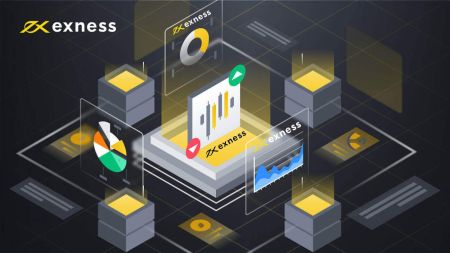Forex Ticareti ve Exness'ten Para Çekme
Bu kılavuz, Exness'te forex ticareti yapma ve paranızı çekme sürecinde size yol göstererek baştan sona sorunsuz ve verimli bir ticaret deneyimi sağlayacaktır.
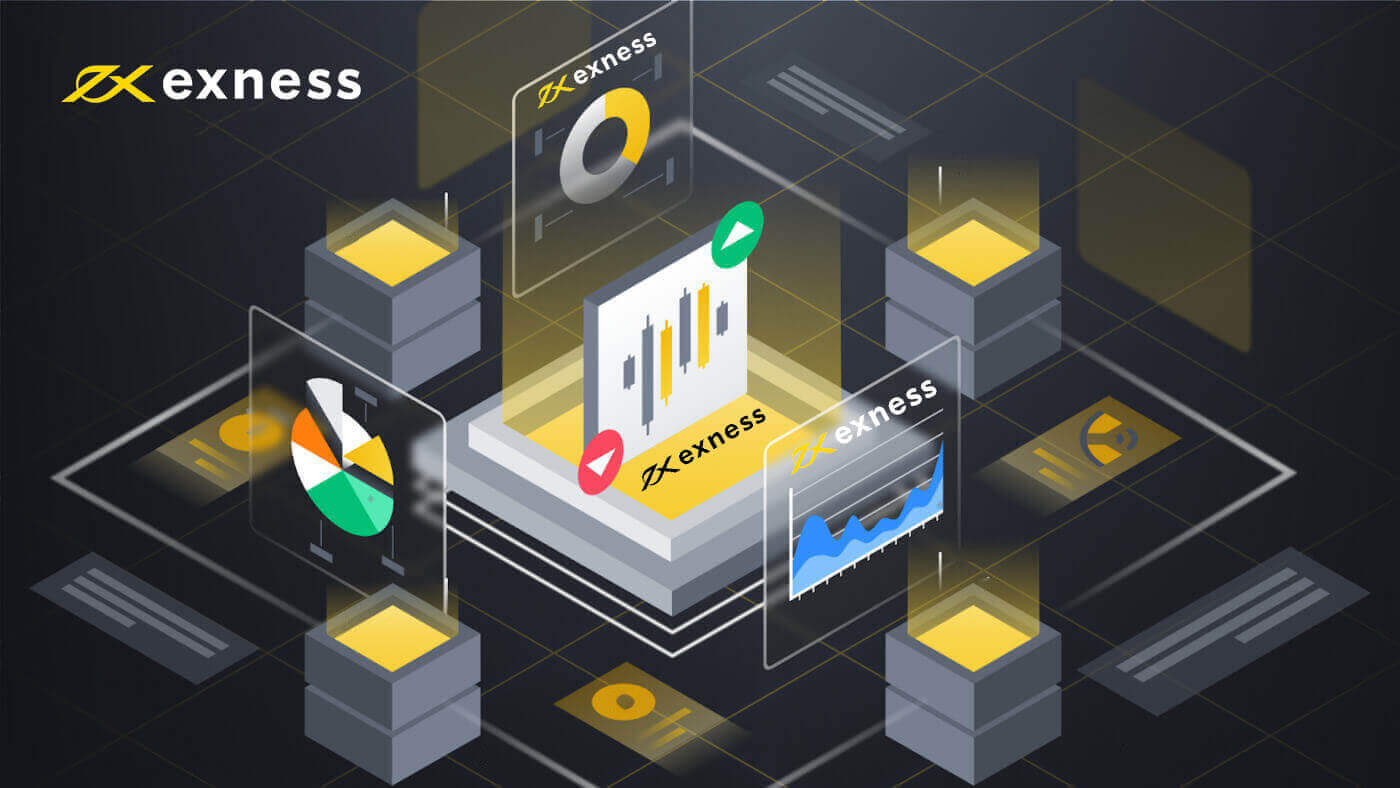
Exness'te Forex Ticareti Nasıl Yapılır
İşlem yapmaya başlamak için Exness'te yeni bir emir nasıl vereceğinizi bilmeniz gerekiyor, sizi adımlarda yönlendirelim.
Exness MT4'te Yeni Sipariş Nasıl Verilir
Grafiğe sağ tıklayın, ardından "İşlem"e tıklayın → "Yeni Sipariş"i seçin.Veya MT4'te sipariş vermek istediğiniz
para birimine çift tıklayın . Sipariş penceresi görünecektir
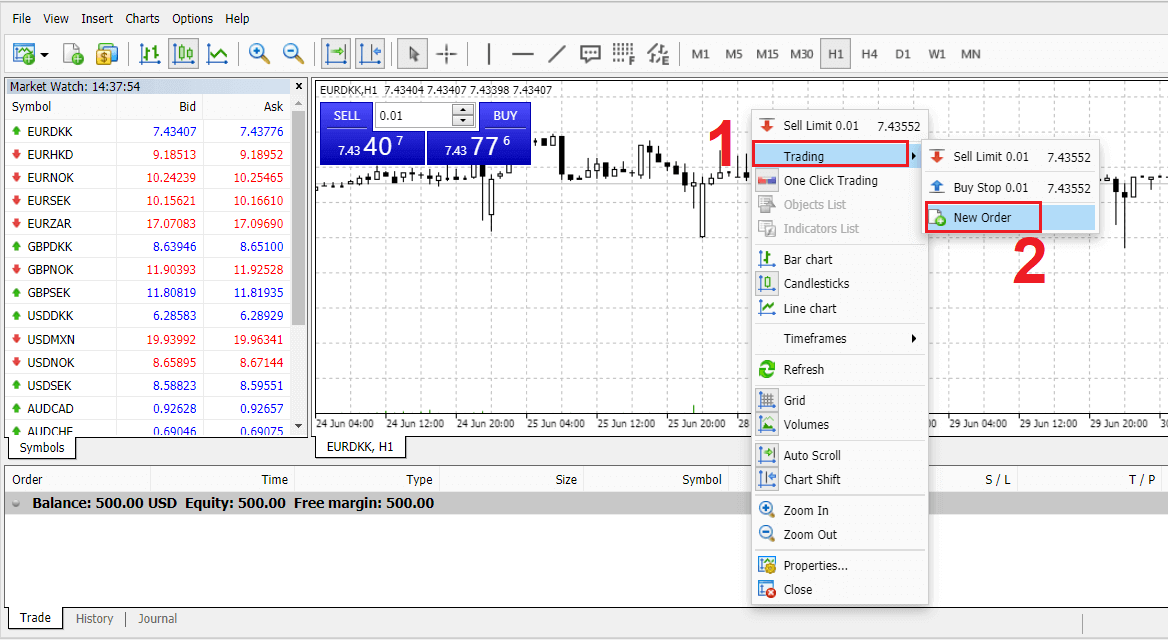
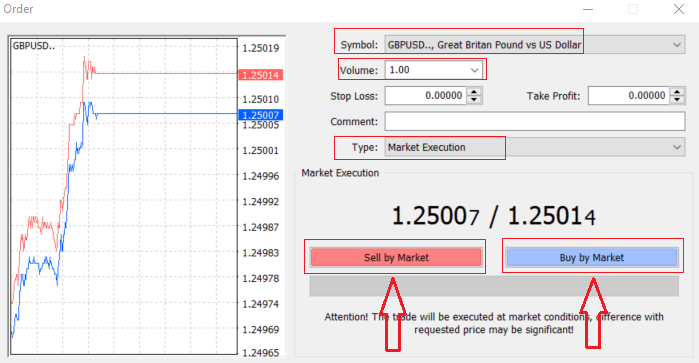
Sembol : İşlem yapmak istediğiniz Para Birimi sembolünün sembol kutusunda görüntülendiğinden emin olun
Hacim : Sözleşmenizin büyüklüğüne karar vermelisiniz, oka tıklayıp açılır kutunun listelenen seçeneklerinden hacmi seçebilir veya hacim kutusuna sol tıklayıp gerekli değeri yazabilirsiniz
Sözleşme büyüklüğünüzün olası kar veya zararınızı doğrudan etkilediğini unutmayın.
Yorum : Bu bölüm zorunlu değildir ancak yorumlar ekleyerek işlemlerinizi tanımlamak için kullanabilirsiniz
Tür : Varsayılan olarak piyasa yürütmeye ayarlanmıştır,
- Piyasa Uygulaması, emirlerin mevcut piyasa fiyatından yürütülmesi modelidir
- Bekleyen Emir, işleminizi açmayı planladığınız gelecekteki bir fiyatı belirlemek için kullanılır.
Son olarak, hangi emir türünü açacağınıza karar vermelisiniz, satış ve alış emri arasında seçim yapabilirsiniz.
Piyasaya Göre Satış , alış fiyatından açılır ve satış fiyatından kapatılır, bu emir türünde, fiyat düşerse işleminiz kar getirebilir.
Piyasaya Göre Satın Alma, satış fiyatından açılır ve satış fiyatından kapatılır, bu emir türünde, fiyat yükselirse işleminiz kar getirebilir.
Alım veya Satış'a tıkladığınızda, emriniz anında işleme alınır, emrinizi Ticaret Terminali'nde kontrol edebilirsiniz.
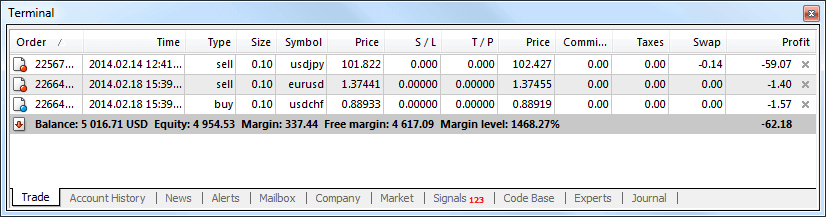
Exness MT4'te Bekleyen Sipariş Nasıl Verilir
Kaç Bekleyen Sipariş Var
Anlık yürütme emirlerinin aksine, bir işlem mevcut piyasa fiyatından yapılırken, bekleyen emirler, fiyat sizin seçtiğiniz ilgili seviyeye ulaştığında açılan emirleri ayarlamanıza olanak tanır. Dört tür bekleyen emir mevcuttur, ancak bunları yalnızca iki ana türe gruplayabiliriz:
- Belirli bir piyasa seviyesini kırmayı bekleyen emirler
- Belirli bir piyasa seviyesinden toparlanmayı bekleyen siparişler
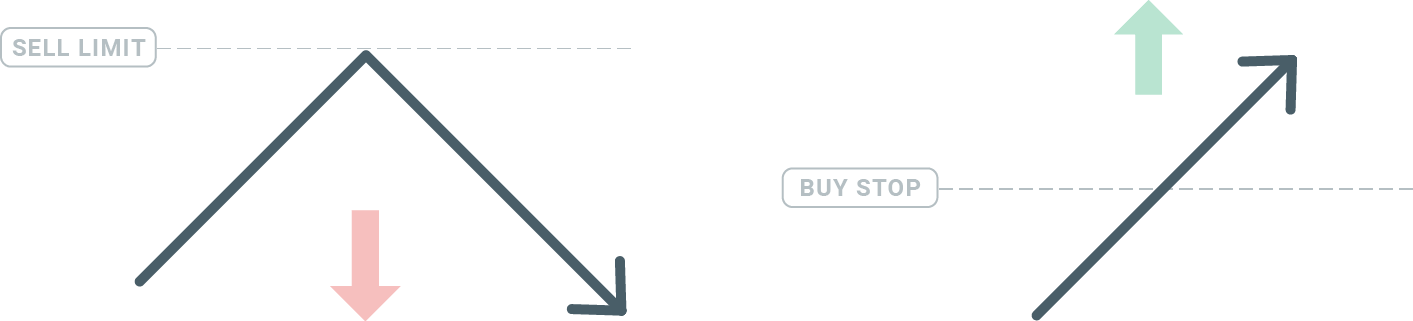
Buy Stop
Buy Stop emri, mevcut piyasa fiyatının üzerinde bir satın alma emri ayarlamanıza olanak tanır. Bu, mevcut piyasa fiyatı 20$ ve Buy Stop'unuz 22$ ise, piyasa o fiyata ulaştığında bir satın alma veya uzun pozisyon açılacağı anlamına gelir.
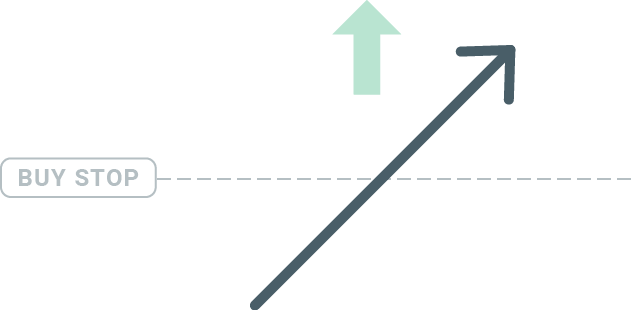
Sell Stop
Sell Stop emri, mevcut piyasa fiyatının altında bir satış emri ayarlamanıza olanak tanır. Dolayısıyla, mevcut piyasa fiyatı 20$ ve Sell Stop fiyatınız 18$ ise, piyasa o fiyata ulaştığında bir satış veya 'kısa' pozisyon açılır.
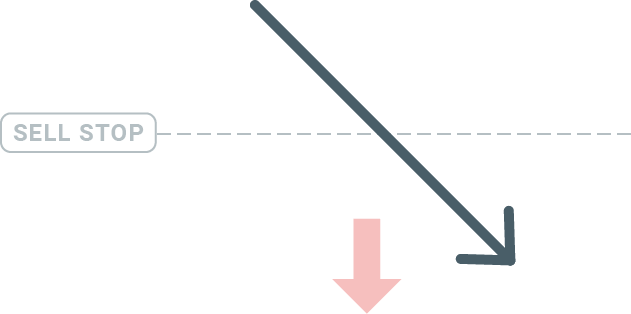
Buy Limit
Bir buy stop'un tersi olan Buy Limit emri, mevcut piyasa fiyatının altında bir satın alma emri ayarlamanıza olanak tanır. Bu, mevcut piyasa fiyatı 20$ ve Buy Limit fiyatınız 18$ ise, piyasa 18$ fiyat seviyesine ulaştığında bir satın alma pozisyonu açılacağı anlamına gelir.
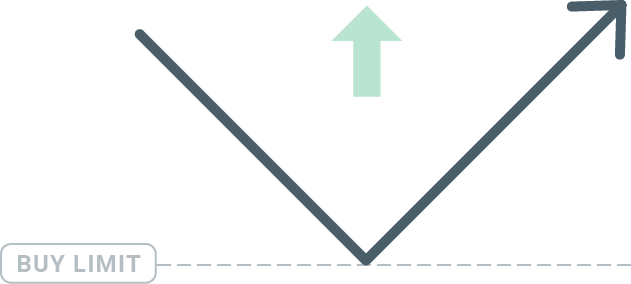
Sell Limit
Son olarak, Sell Limit emri, mevcut piyasa fiyatının üzerinde bir satış emri ayarlamanıza olanak tanır. Yani mevcut piyasa fiyatı 20$ ve belirlenen Satış Limiti fiyatı 22$ ise, piyasa 22$ fiyat seviyesine ulaştığında bu piyasada bir satış pozisyonu açılacaktır.
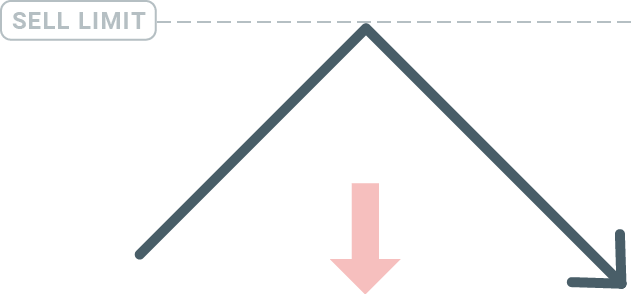
Bekleyen Siparişlerin Açılması
Market Watch modülünde piyasanın adına çift tıklayarak yeni bir bekleyen emir açabilirsiniz. Bunu yaptığınızda, yeni emir penceresi açılacak ve emir türünü Bekleyen emir olarak değiştirebileceksiniz. Ardından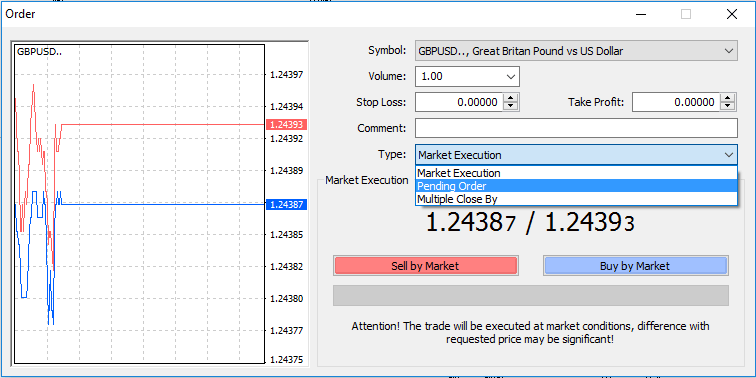
, bekleyen emrin etkinleştirileceği piyasa seviyesini seçin. Ayrıca hacme göre pozisyonun boyutunu da seçmelisiniz.
Gerekirse, bir son kullanma tarihi ('Son Kullanma Tarihi') belirleyebilirsiniz. Tüm bu parametreler ayarlandıktan sonra, uzun veya kısa gitmek ve durdurmak veya sınırlamak isteyip istemediğinize bağlı olarak istenen emir türünü seçin ve 'Yerleştir' düğmesini seçin. Gördüğünüz gibi
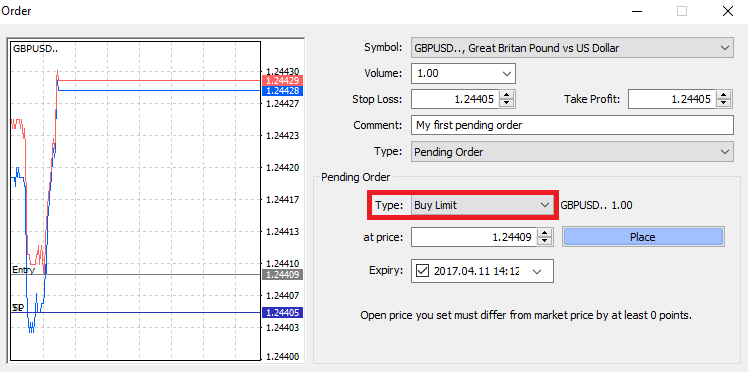
, bekleyen emirler MT4'ün çok güçlü özellikleridir. Giriş noktanız için piyasayı sürekli olarak izleyemediğinizde veya bir enstrümanın fiyatı hızla değiştiğinde ve fırsatı kaçırmak istemediğinizde en yararlı olanlardır.
Exness MT4'te Siparişler Nasıl Kapatılır
Açık bir pozisyonu kapatmak için Terminal penceresindeki İşlem sekmesindeki 'x'e tıklayın.
Veya grafikteki satır emrine sağ tıklayın ve 'kapat'ı seçin.
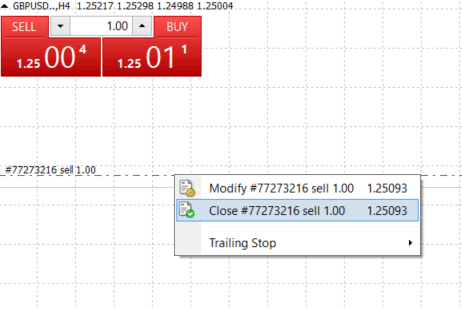
Pozisyonun yalnızca bir kısmını kapatmak istiyorsanız, açık emre sağ tıklayın ve 'Değiştir'i seçin. Ardından, Tür alanında anında yürütmeyi seçin ve pozisyonun hangi kısmını kapatmak istediğinizi seçin.
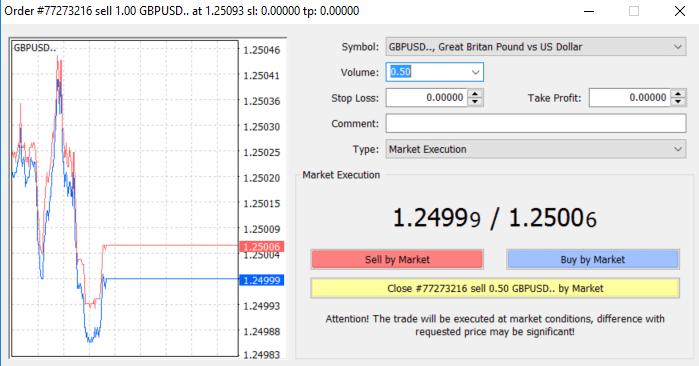
Gördüğünüz gibi, MT4'te işlemlerinizi açmak ve kapatmak çok sezgiseldir ve kelimenin tam anlamıyla tek bir tıklama gerektirir.
Exness MT4'te Stop Loss, Take Profit ve Trailing Stop Kullanımı
Uzun vadede finansal piyasalarda başarıya ulaşmanın anahtarlarından biri de ihtiyatlı risk yönetimidir. Bu nedenle zarar durdurma ve kar alma emirleri, işlemlerinizin ayrılmaz bir parçası olmalıdır. O halde, riskinizi nasıl sınırlayacağınızı ve işlem potansiyelinizi nasıl en üst düzeye çıkaracağınızı bilmenizi sağlamak için bunları MT4 platformumuzda nasıl kullanacağınıza bir göz atalım.
Stop Loss ve Take Kar Belirleme
İşleminize Stop Loss veya Take Profit eklemenin ilk ve en kolay yolu, yeni emirler verirken hemen yapmaktır. 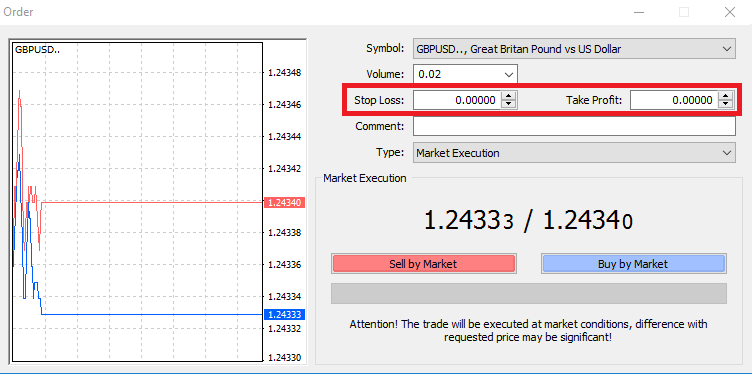
Bunu yapmak için, Stop Loss veya Take Profit alanlarına belirli fiyat seviyenizi girmeniz yeterlidir. Stop Loss'un piyasa pozisyonunuzun tersine hareket ettiğinde otomatik olarak yürütüleceğini (bu nedenle adı: stop loss) ve Take Profit seviyelerinin fiyat belirlediğiniz kar hedefinize ulaştığında otomatik olarak yürütüleceğini unutmayın. Bu, Stop Loss seviyenizi mevcut piyasa fiyatının altına ve Take Profit seviyenizi mevcut piyasa fiyatının üzerine ayarlayabileceğiniz anlamına gelir.
Stop Loss (SL) veya Take Profit (TP)'nin her zaman açık bir pozisyona veya bekleyen bir emre bağlı olduğunu unutmamak önemlidir. İşleminiz açıldıktan ve piyasayı izlemeye başladıktan sonra her ikisini de ayarlayabilirsiniz. Bu, piyasa pozisyonunuz için koruyucu bir emirdir, ancak elbette yeni bir pozisyon açmak için gerekli değildir. Bunları her zaman daha sonra ekleyebilirsiniz, ancak pozisyonlarınızı her zaman korumanızı şiddetle tavsiye ederiz*.
Stop Loss ve Take Profit Seviyelerinin Eklenmesi
Zaten açtığınız pozisyona SL/TP seviyeleri eklemenin en kolay yolu grafikte bir işlem çizgisi kullanmaktır. Bunu yapmak için işlem çizgisini yukarı veya aşağı belirli bir seviyeye sürükleyip bırakmanız yeterlidir. 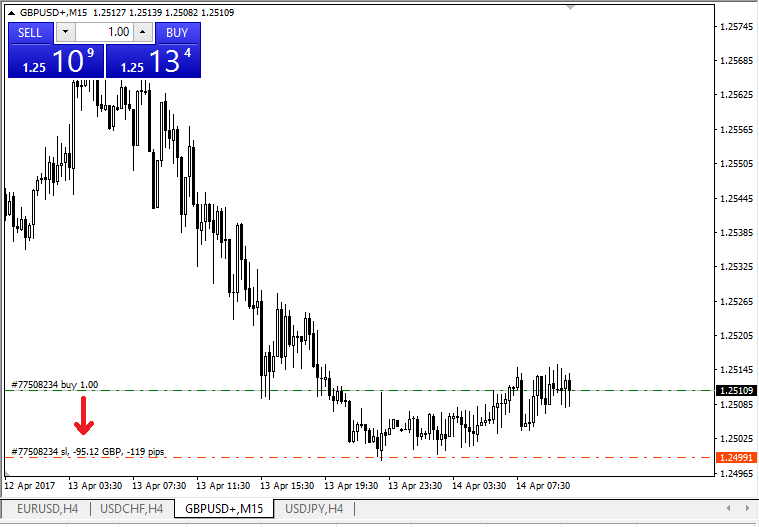
SL/TP seviyelerini girdikten sonra, SL/TP çizgileri grafikte görünecektir. Bu şekilde SL/TP seviyelerini basit ve hızlı bir şekilde değiştirebilirsiniz.
Bunu ayrıca alttaki 'Terminal' modülünden de yapabilirsiniz. SL/TP seviyeleri eklemek veya değiştirmek için açık pozisyonunuza veya bekleyen emrinize sağ tıklayın ve 'Emri değiştir veya sil'i seçin.
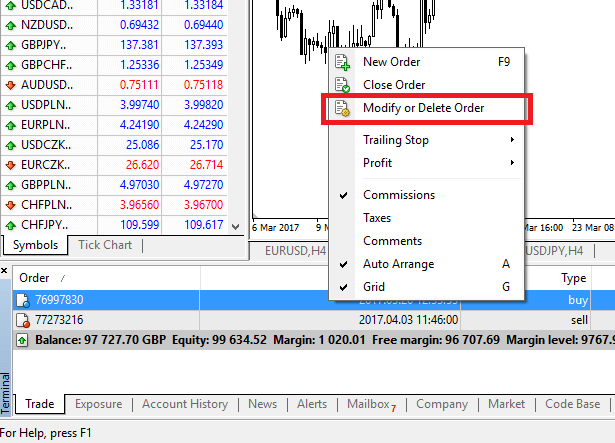
Emir değiştirme penceresi açılacak ve artık SL/TP'yi tam piyasa seviyesine göre veya geçerli piyasa fiyatından puan aralığını tanımlayarak girebilir/değiştirebilirsiniz.
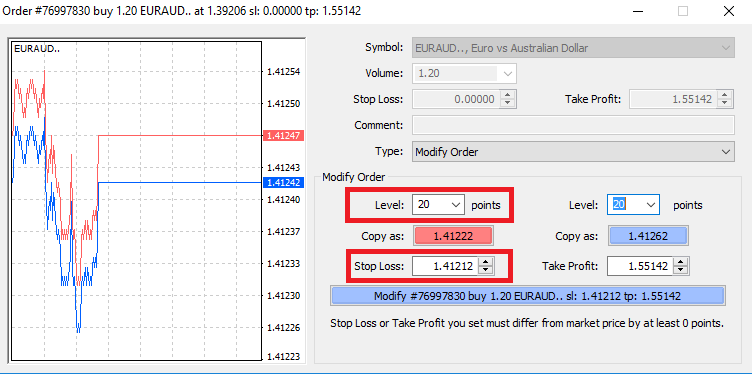
Takip eden durdurma
Zarar Durdurma emirleri, piyasa pozisyonunuzun tersine hareket ettiğinde zararları azaltmak için tasarlanmıştır, ancak karınızı kilitlemenize de yardımcı olabilir. İlk başta kulağa biraz mantıksız gelse de, aslında anlaşılması ve ustalaşılması çok kolaydır.
Uzun bir pozisyon açtığınızı ve piyasanın doğru yönde hareket ettiğini varsayalım, bu da işleminizi şu anda karlı hale getiriyor. Açılış fiyatınızın altındaki bir seviyeye yerleştirilen orijinal Zarar Durdurma emriniz artık açılış fiyatınıza (böylece zararınızı telafi edebilirsiniz) veya açılış fiyatının üzerine (böylece karınız garanti altına alınır) taşınabilir.
Bu işlemi otomatik hale getirmek için bir Takip Eden Durdurma emri kullanabilirsiniz. Bu, özellikle fiyat değişiklikleri hızlı olduğunda veya piyasayı sürekli olarak takip edemediğinizde risk yönetiminiz için gerçekten yararlı bir araç olabilir.
Pozisyon karlı hale gelir gelmez, Takip Eden Durdurma emriniz fiyatı otomatik olarak takip edecek ve önceden belirlenmiş mesafeyi koruyacaktır.
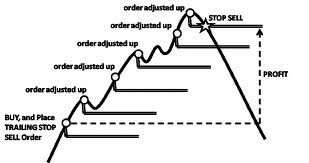
Yukarıdaki örneği takip ederek, kârınızın garanti altına alınabilmesi için işleminizin, Takip Eden Durdurma emrinin açılış fiyatınızın üzerine çıkması için yeterince büyük bir kar elde etmesi gerektiğini lütfen unutmayın.
Trailing Stop'lar (TS) açık pozisyonlarınıza eklenir, ancak MT4'te bir trailing stop'unuz varsa, bunun başarıyla yürütülmesi için platformun açık olması gerektiğini unutmamak önemlidir. Trailing
Stop'u ayarlamak için, 'Terminal' penceresinde açık pozisyona sağ tıklayın ve Trailing Stop menüsünde TP seviyesi ile geçerli fiyat arasındaki mesafenin istediğiniz pip değerini belirtin.
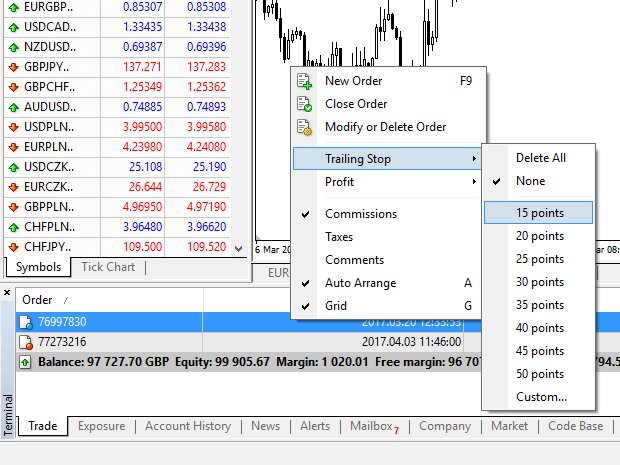
Trailing Stop'unuz artık etkin. Bu, fiyatlar karlı piyasa tarafına değişirse, TS'nin stop loss seviyesinin fiyatı otomatik olarak takip etmesini sağlayacağı anlamına gelir.
Trailing Stop'unuz, Trailing Stop menüsünde 'Hiçbiri' ayarlanarak kolayca devre dışı bırakılabilir. Tüm açık pozisyonlarda hızlıca devre dışı bırakmak istiyorsanız, sadece 'Tümünü Sil'i seçin.
Gördüğünüz gibi, MT4 size pozisyonlarınızı sadece birkaç dakika içinde korumanız için birçok yol sunar.
*Stop Loss emirleri, riskinizin yönetilmesini ve olası kayıpların kabul edilebilir seviyelerde tutulmasını sağlamanın en iyi yollarından biri olsa da, %100 güvenlik sağlamazlar.
Zarar durdurma emirleri kullanımı ücretsizdir ve hesabınızı olumsuz piyasa hareketlerine karşı korurlar, ancak her zaman pozisyonunuzu garanti edemeyeceklerini lütfen unutmayın. Piyasa aniden oynak hale gelirse ve stop seviyenizin ötesine geçerse (aradaki seviyelerde işlem yapmadan bir fiyattan diğerine atlarsa), pozisyonunuzun talep edilenden daha kötü bir seviyede kapatılması mümkündür. Buna fiyat kayması denir.
Hiçbir kayma riski olmayan ve piyasa aleyhinize hareket etse bile pozisyonun talep ettiğiniz Stop Loss seviyesinde kapatılmasını sağlayan garantili stop loss'lar temel hesapla ücretsiz olarak sunulmaktadır.
Sıkça Sorulan Sorular (SSS)
Döviz Çifti, Çapraz Çiftler, Baz Döviz ve Karşıt Döviz
Döviz çiftleri, döviz piyasasında işlem görmek üzere bir araya getirilen iki ülkenin para birimleri olarak tanımlanabilir. Döviz çiftlerine örnek olarak EURUSD, GBPJPY, NZDCAD vb. verilebilir. USD içermeyen bir döviz çiftine çapraz çift denir.
Bir döviz çiftinin ilk para birimine " temel para birimi" , ikinci para birimine ise "teklif para birimi" denir .
Teklif Fiyatı ve İstenen Fiyat
Alış Fiyatı, bir aracının müşteriden bir döviz çiftinin ilk adlandırılmış (baz) değerini satın almaya istekli olduğu fiyattır. Daha sonra, müşterilerin bir döviz çiftinin ilk adlandırılmış (baz) değerini sattığı fiyattır. Satış Fiyatı, bir aracının müşteriye bir döviz çiftinin ilk adlandırılmış (baz) değerini satmaya istekli olduğu fiyattır. Daha sonra, müşterilerin bir döviz çiftinin ilk adlandırılmış (baz) değerini satın aldığı fiyattır.
Alış emirleri Satış Fiyatından açılır ve Alış Fiyatından kapanır.
Satış emirleri Satış Fiyatından açılır ve Satış Fiyatından kapanır.
Yaymak
Spread, belirli bir işlem aracının Alış ve Satış fiyatları arasındaki farktır ve aynı zamanda piyasa yapıcı brokerlar için ana kar kaynağıdır. Spread değeri pip cinsinden belirlenir. Exness, hesaplarında hem dinamik hem de sabit spreadler sunar.
Lot ve Sözleşme Büyüklüğü
Lot, bir işlemin standart birim büyüklüğüdür. Tipik olarak, bir standart lot, temel para biriminin 100.000 birimine eşittir. Sözleşme büyüklüğü, 1 lottaki temel para birimi miktarını belirten sabit bir değerdir. Forex'teki çoğu enstrüman için, 100.000 olarak sabitlenmiştir.
Pip, Nokta, Pip Boyutu ve Pip Değeri
Bir nokta, 5. ondalık basamaktaki fiyat değişiminin değeri iken, pip 4. ondalık basamaktaki fiyat değişimidir. Türev olarak, 1 pip = 10 puandır.
Örneğin, fiyat 1,11115'ten 1,11135'e değişirse, fiyat değişimi 2 pip veya 20 puandır.
Pip boyutu, pipin bir enstrümanın fiyatındaki konumunu belirten sabit bir sayıdır.
Örneğin, fiyatın 1,11115 gibi göründüğü EURUSD gibi çoğu döviz çifti için, pip 4. ondalık basamaktadır, dolayısıyla pip boyutu 0,0001'dir.
Pip Değeri, fiyatın bir pip hareket etmesi durumunda bir kişinin ne kadar para kazanacağı veya kaybedeceğidir. Aşağıdaki formülle hesaplanır:
Pip Değeri = Lot Sayısı x Sözleşme boyutu x Pip boyutu.
Tüccarımızın hesap makinesi tüm bu değerleri hesaplamak için kullanılabilir.
Kaldıraç ve Marj
Kaldıraç, öz sermayenin borç sermayesine oranıdır. İşlem yapılan enstrüman için tutulan marj üzerinde doğrudan bir etkiye sahiptir. Exness, hem MT4 hem de MT5 hesaplarında çoğu işlem enstrümanında 1:Sınırsız kaldıraç sunar. Marj, bir emri açık tutmak için bir aracı tarafından tutulan hesap para birimindeki fon miktarıdır.
Kaldıraç ne kadar yüksekse, marj o kadar düşüktür.
Bakiye, Özkaynak ve Serbest Marj
Bakiye, bir hesapta tamamlanmış tüm işlemlerin ve para yatırma/çekme işlemlerinin toplam finansal sonucudur. Herhangi bir emir açmadan önce veya tüm açık emirleri kapattıktan sonra sahip olduğunuz fon miktarıdır. Emirler açıkken bir hesabın bakiyesi değişmez.
Bir emir açtığınızda, bakiyeniz emrin karı/zararı ile birleştirilerek Sermaye'yi oluşturur.
Sermaye = Bakiye +/- Kar/Zarar
Bildiğiniz gibi, bir emir açıldığında, fonların bir kısmı Marj olarak tutulur. Geriye kalan fonlar Serbest Marj olarak bilinir.
Sermaye = Marj + Serbest Marj
Kar ve Zarar
Kar veya Zarar, bir emrin kapanış ve açılış fiyatları arasındaki fark olarak hesaplanır. Kar/Zarar = Kapanış ve açılış fiyatları arasındaki fark (pip olarak hesaplanır) x Pip Değeri
Fiyat yükseldiğinde satın alma emirleri kar sağlarken, fiyat düştüğünde satış emirleri kar sağlar.
Fiyat düştüğünde satın alma emirleri zarar sağlarken, fiyat yükseldiğinde satış emirleri zarar sağlar.
Marj Seviyesi, Marj Çağrısı ve Durdurma
Marj seviyesi, % olarak belirtilen öz sermayenin marja oranıdır. Marj seviyesi = (Öz Sermaye / Marj) x %100
Marj çağrısı, Stop Out'tan kaçınmak için birkaç pozisyonu yatırmanız veya kapatmanız gerektiğini belirten işlem terminalinde gönderilen bir bildirimdir. Bu bildirim, Marj Seviyesi, broker tarafından o belirli hesap için ayarlanan Marj Çağrısı seviyesine ulaştığında gönderilir.
Stop out, Marj Seviyesi, broker tarafından hesap için ayarlanan Stop Out seviyesine ulaştığında pozisyonların otomatik olarak kapatılmasıdır.
İşlem geçmişinize erişmenin birden fazla yolu vardır. Bunlara bir göz atalım:
İşlem geçmişinizi nasıl kontrol edebilirsiniz?
1. Kişisel Alanınızdan (PA): Kişisel Alanınızda tüm işlem geçmişinizi bulabilirsiniz. Buna erişmek için şu adımları izleyin:
b. İzleme sekmesine gidin.
c. İstediğiniz hesabı seçin ve işlem geçmişinizi görüntülemek için Tüm işlemler'e tıklayın.
2. İşlem terminalinizden:
b. MetaTrader mobil uygulamalarını kullanıyorsanız, Günlük sekmesine tıklayarak mobil cihazda gerçekleştirilen işlemlerin geçmişini kontrol edebilirsiniz.
3. Aylık/günlük ekstrelerinizden: Exness, hesap ekstrelerini hem günlük hem de aylık olarak postanıza gönderir (aboneliğiniz iptal edilmediği sürece). Bu ekstreler, hesaplarınızın işlem geçmişini içerir.
4. Destek ile iletişime geçerek: Gerçek hesaplarınızın hesap geçmişi ekstrelerini talep etmek için hesap numaranız ve gizli kelimenizle e-posta veya sohbet yoluyla Destek Ekibimizle iletişime geçebilirsiniz.
Exness'ten para nasıl çekilir
Para çekme kuralları
Para çekme işlemleri her gün, her saat yapılabilir ve bu da paranıza günün her saati erişmenizi sağlar. Kişisel Alanınızın Para Çekme bölümünde hesabınızdan para çekebilirsiniz. Transferin durumunu istediğiniz zaman İşlem Geçmişi
altından kontrol edebilirsiniz.
Ancak, para çekme işlemleri için şu genel kurallara dikkat edin:
- İstediğiniz zaman çekebileceğiniz tutar , Kişisel Alanınızda gösterilen işlem hesabınızın serbest marjına eşittir.
- Para çekme işlemi, para yatırma işleminde kullanılan aynı ödeme sistemi, aynı hesap ve aynı para birimi kullanılarak yapılmalıdır . Hesabınıza para yatırmak için birden fazla farklı ödeme yöntemi kullandıysanız, para çekme işlemleri, para yatırma işlemleriyle aynı oranda bu ödeme sistemlerine yapılmalıdır. İstisnai durumlarda, hesap doğrulaması beklenerek ve ödeme uzmanlarımızın sıkı tavsiyesi üzerine bu kuraldan feragat edilebilir.
- Bir işlem hesabından herhangi bir kâr çekilebilmesi için, banka kartınızı veya Bitcoin'inizi kullanarak söz konusu işlem hesabına yatırılan tutarın tamamının, iade talebi olarak bilinen bir işlemle tamamen çekilmesi gerekir.
- Para çekme işlemleri ödeme sistemi önceliğini takip etmelidir ; işlem sürelerini optimize etmek için fonları şu sırayla çekin (önce banka kartı iade talebi, ardından bitcoin iade talebi, banka kartı kar çekimleri, sonra başka bir şey). Bu sistem hakkında daha fazla bilgiyi bu makalenin sonunda bulabilirsiniz.
Bu genel kurallar çok önemlidir, bu yüzden hepsinin nasıl birlikte çalıştığını anlamanıza yardımcı olmak için bir örnek ekledik:
Hesabınıza toplam 1.000 USD yatırdınız, bunun 700 USD'si banka kartıyla ve 300 USD'si Neteller ile. Bu nedenle, toplam çekim tutarının yalnızca %70'ini banka kartınızla ve %30'unu Neteller ile çekmenize izin verilecektir.
Diyelim ki 500 USD kazandınız ve kâr dahil her şeyini çekmek istiyorsunuz:
- Yatırım hesabınızda, ilk yatırımınızın ve sonraki kârınızın toplamından oluşan 1.500 ABD Doları tutarında serbest teminat bulunmaktadır.
- İlk önce iade talebinizi ödeme sistemi önceliğine göre yapmanız gerekmektedir; yani 700 USD'lik tutarın (%70) öncelikle banka kartınıza iade edilmesi gerekmektedir.
- Ancak tüm iade talepleriniz tamamlandıktan sonra banka kartınıza yatırılan kârı aynı oranlarda çekebilirsiniz; 350 USD kâr (%70) banka kartınıza.
- Ödeme önceliği sisteminin amacı, Exness'in kara para aklamayı ve potansiyel dolandırıcılığı yasaklayan finansal düzenlemelere uymasını sağlamak ve bu kuralı istisnasız bir şekilde zorunlu hale getirmektir.
Para Nasıl Çekilir
Bitcoin (BTC) - Tether (USDT)
Kripto para birimlerinde çekimleri kabul ediyoruz, böylece ticaret yolculuğunuz daha verimli hale geliyor. Bu nedenle, bunu nasıl yapabileceğinizi size açıklayalım. 1. Kişisel Alanınızdaki Çekim bölümüne gidin ve Bitcoin (BTC)' ye tıklayın .
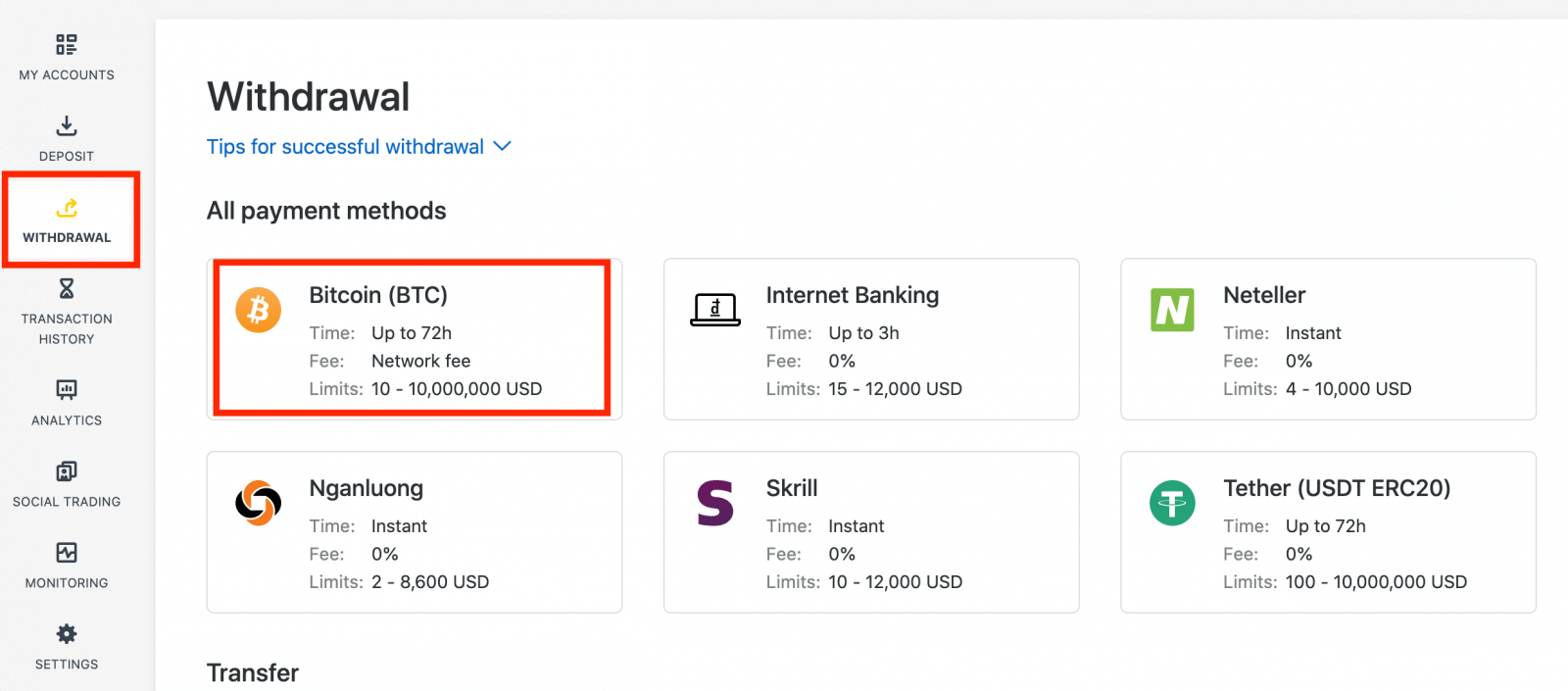
2. Harici bir Bitcoin cüzdan adresi vermeniz istenecektir (bu sizin kişisel Bitcoin cüzdanınızdır). Kişisel Bitcoin cüzdanınızda görüntülenen harici cüzdan adresinizi bulun ve bu adresi kopyalayın.
3. Harici cüzdan adresini ve çekmek istediğiniz tutarı girin, ardından Devam'a tıklayın .
Bu tutarı tam olarak sağlamaya dikkat edin, aksi takdirde paranız kaybolabilir ve geri alınamaz hale gelebilir ve çekim tutarı düşülebilir.
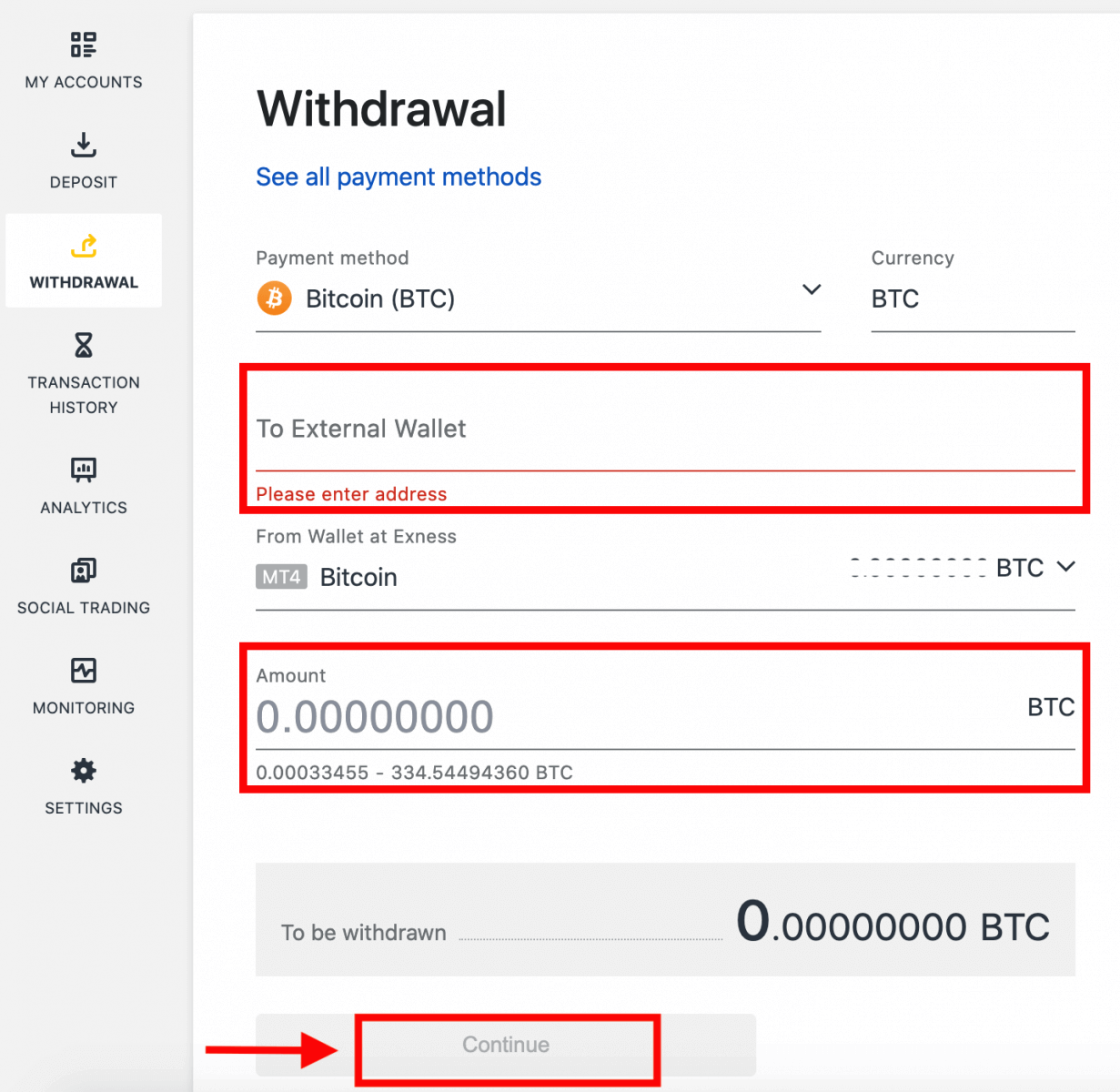
4. Bir onay ekranı, çekim ücretleri dahil olmak üzere çekiminizin tüm ayrıntılarını gösterecektir; memnunsanız, Onayla'ya tıklayın.
5. Exness hesabınızın güvenlik türüne bir doğrulama mesajı gönderilecektir; doğrulama kodunu girin ve ardından Onayla'ya tıklayın.
6. Son bir onay mesajı, çekimin tamamlandığını ve işlendiğini bildirecektir.
Bir yerine iki çekim işlemi mi görüyorsunuz?
Bildiğiniz gibi, Bitcoin için çekim, geri ödemeler şeklinde çalışır (banka kartı çekimlerine benzer). Bu nedenle, geri ödenmeyen mevduatlardan daha fazla bir miktar çektiğinizde, sistem bu işlemi dahili olarak bir geri ödeme ve bir kar çekimi olarak böler. Bir yerine iki işlem görmenizin nedeni budur.
Örneğin, 4 BTC yatırdığınızı ve işlemden 1 BTC kar elde ettiğinizi varsayalım, bu da size toplamda 5 BTC kazandırır. 5 BTC çekerseniz, iki işlem görürsünüz - biri 4 BTC miktarı için (yatırımınızın iadesi) ve diğeri 1 BTC için (kar).
Banka kartı
Aşağıdaki banka kartları ile para çekme işlemi yapılabilir, bunlar hem güvenli hem de kullanışlıdır, üstelik komisyon da yoktur.
- VISA ve VISA Electron
- MasterCard
- Maestro Usta
- JCB (Japonya Kredi Bürosu)*
*JCB kartı Japonya'da kabul edilen tek banka kartıdır; diğer banka kartları kullanılamaz.
*İadeler için minimum çekim tutarı web ve mobil platformlar için 0 ABD doları, Sosyal Ticaret uygulaması için 10 ABD dolarıdır.
**Kar çekimleri için minimum çekim tutarı web ve mobil platformlar için 3 ABD doları, Sosyal Ticaret uygulaması için 6 ABD dolarıdır. Sosyal Ticaret, Kenyalı kuruluşumuzla kayıtlı müşteriler için kullanılamaz.
***Maksimum kar çekimi işlem başına 10.000 ABD dolarıdır.
1. Kişisel Alanınızın Para Çekme alanında Banka Kartı'nı seçin .
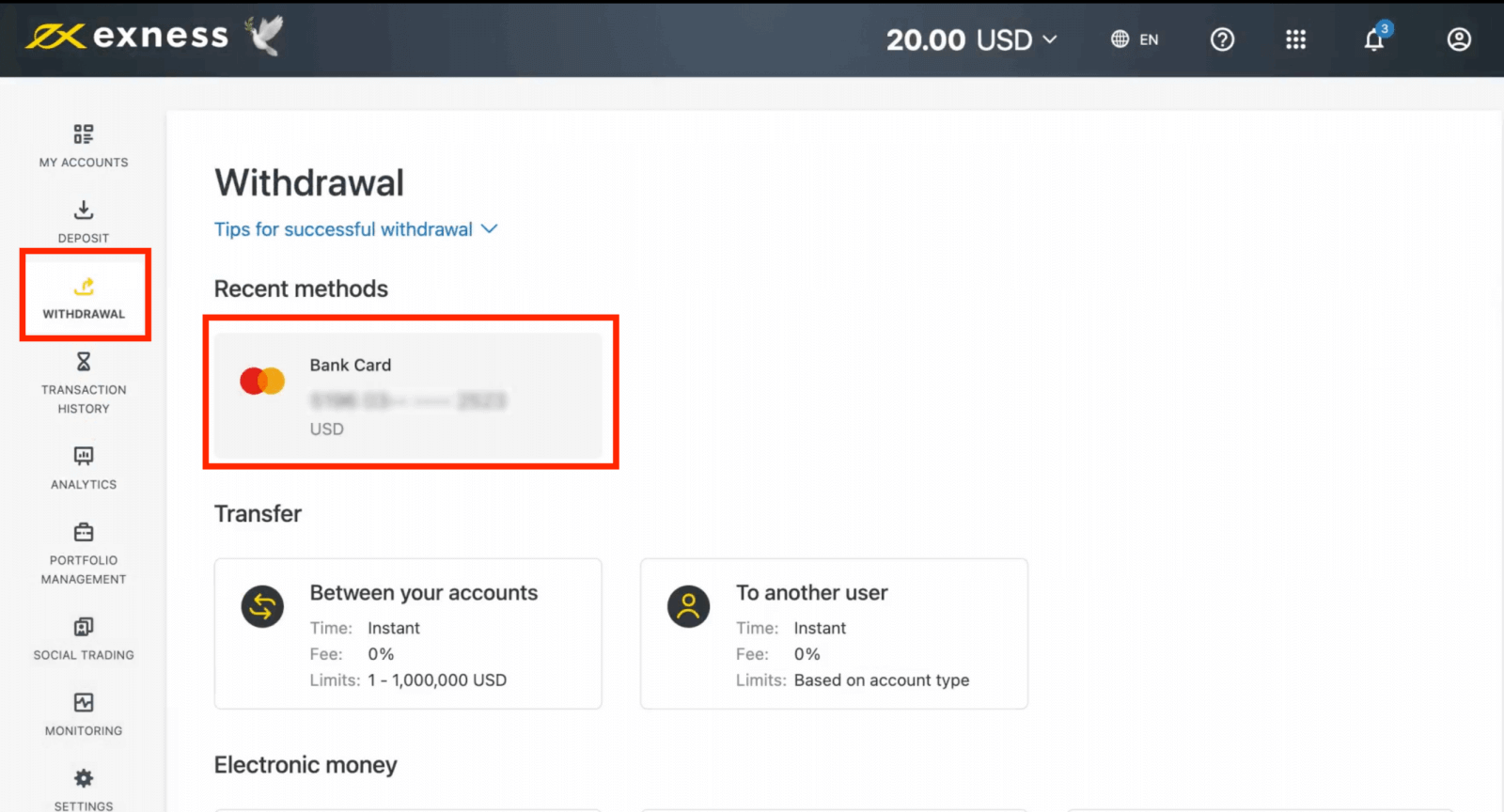
2. Aşağıdakileri içeren formu doldurun:
b. Para çekmek için işlem hesabını seçin.
c. Para çekmek için tutarı hesap para biriminizde girin.
Devam'a tıklayın .
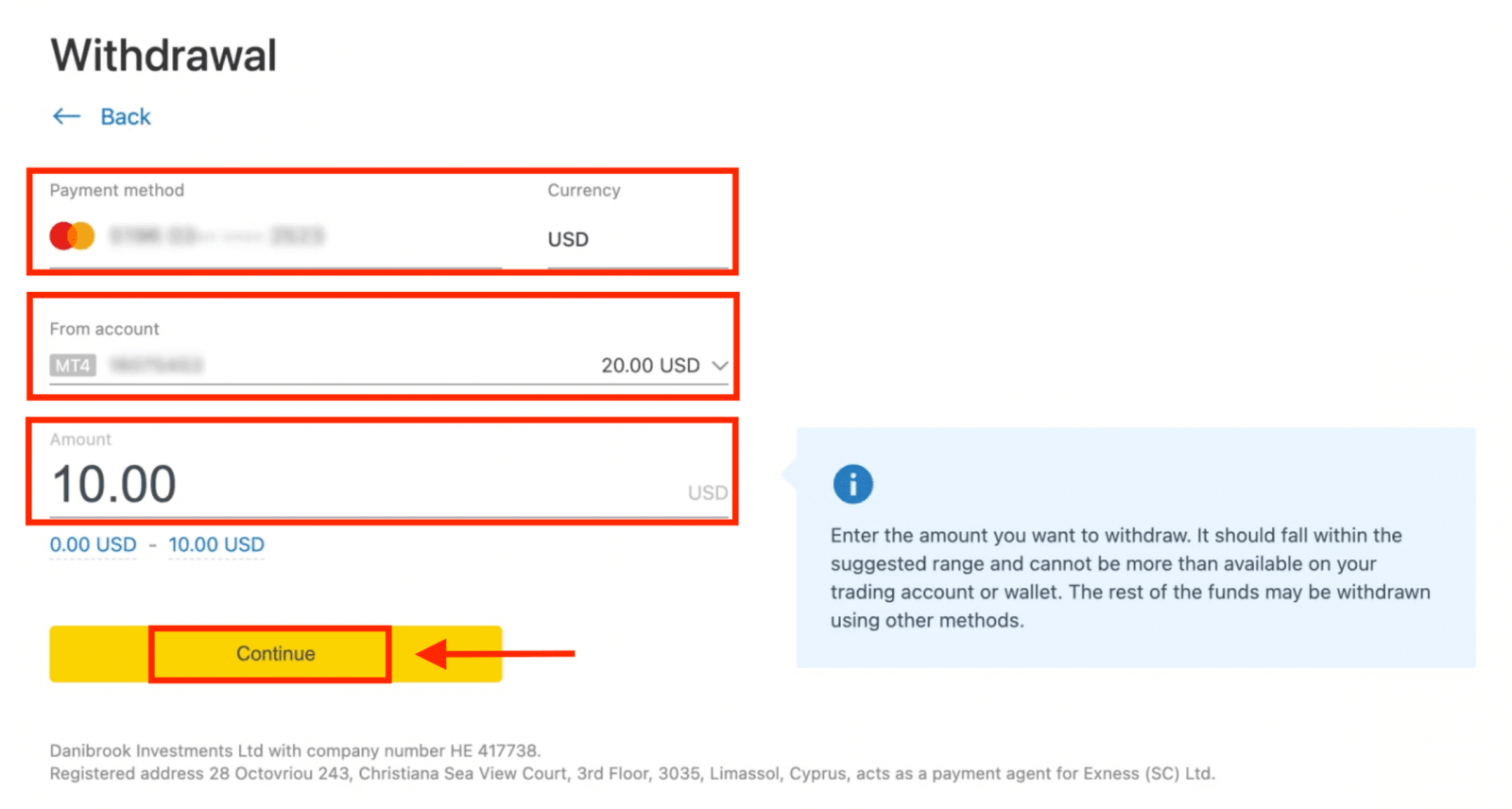
3. Bir işlem özeti sunulacaktır; devam etmek için Onayla'ya tıklayın .
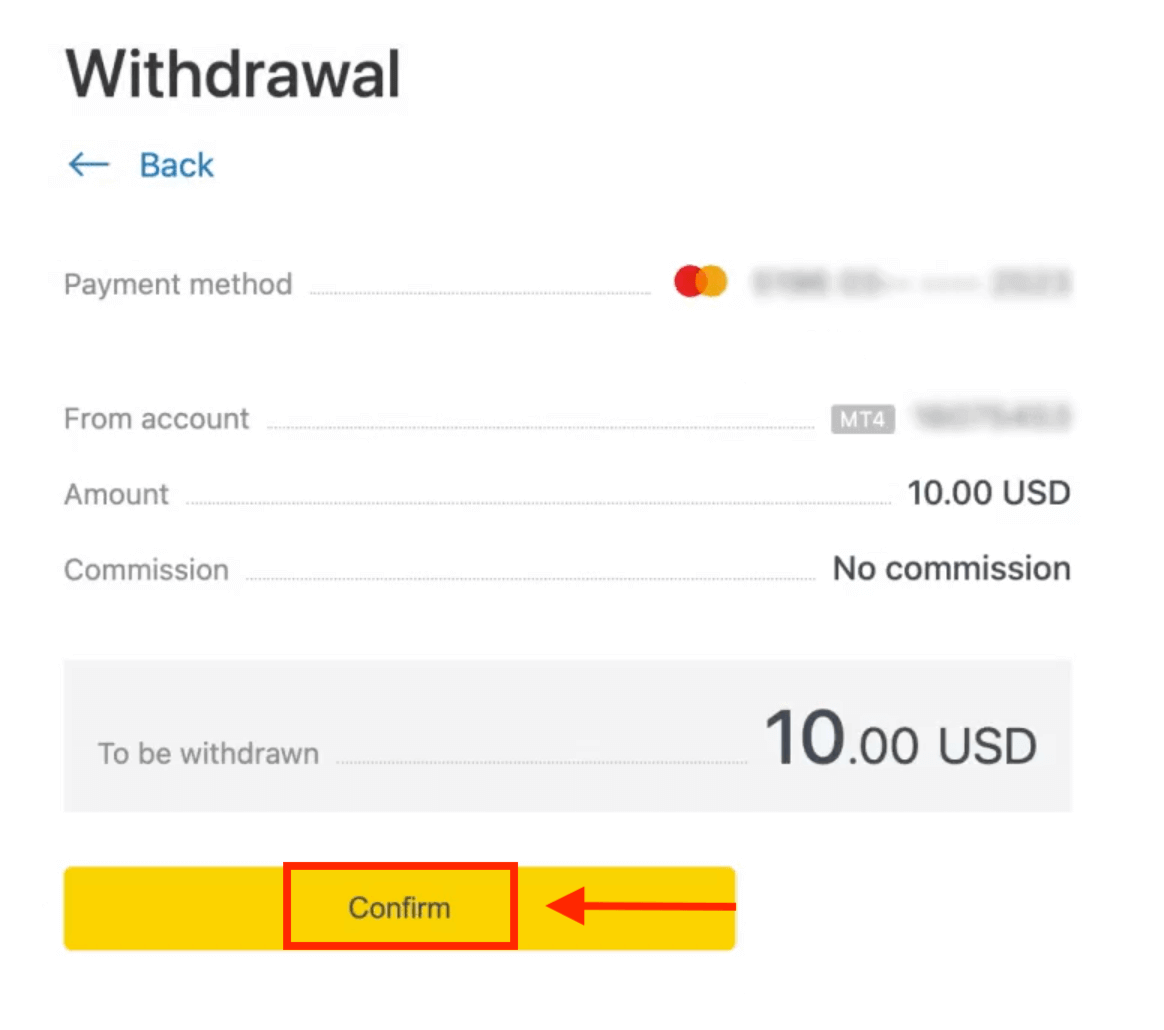
4. Size e-posta veya SMS ile gönderilen doğrulama kodunu girin (Kişisel Alan güvenlik türünüze bağlı olarak) ve ardından Onayla'ya tıklayın .
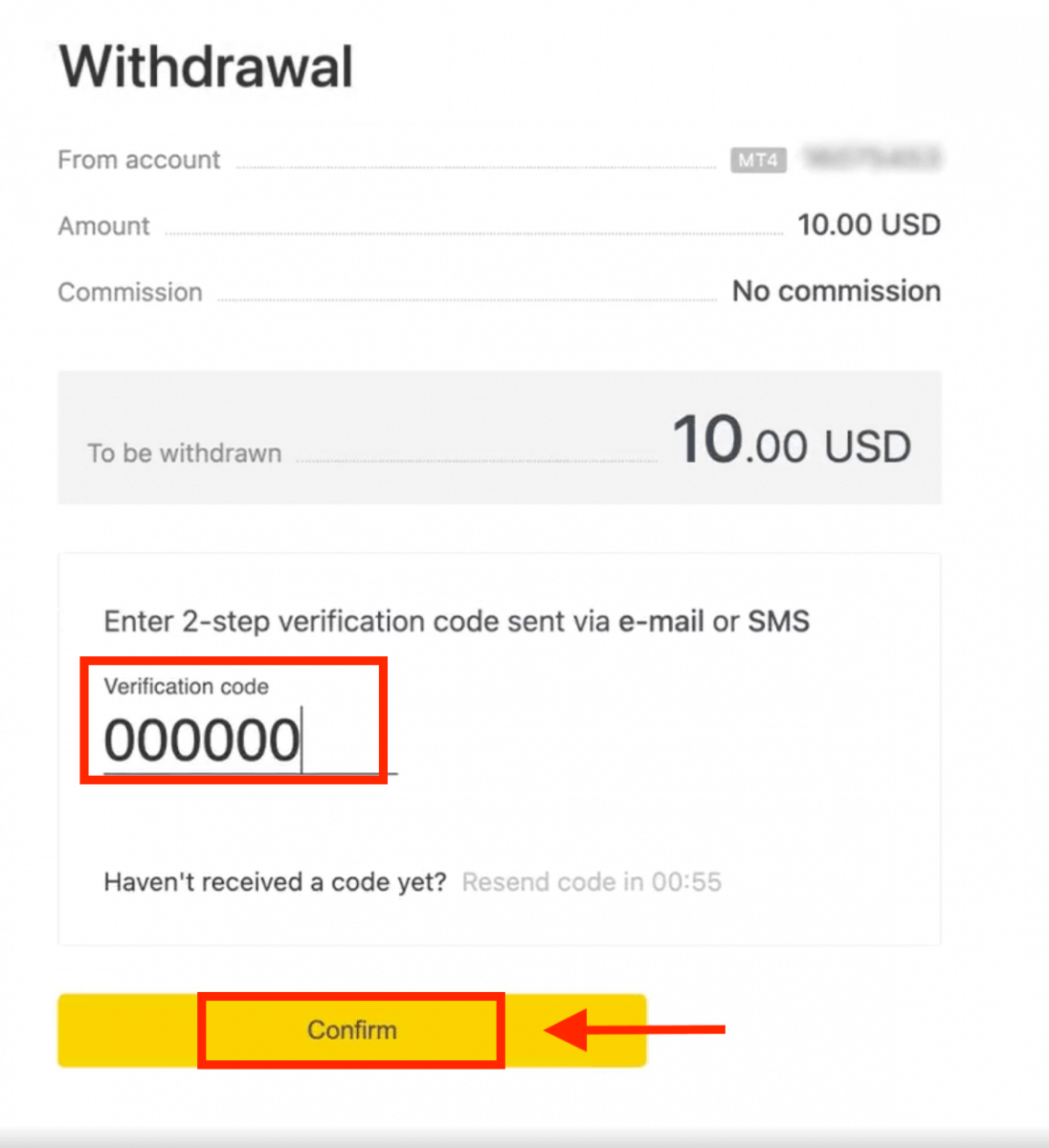
5. Bir mesaj, isteğin tamamlandığını doğrulayacaktır.
Banka kartınızın süresi dolduysa
Banka kartınızın süresi dolduğunda ve banka aynı banka hesabına bağlı yeni bir kart verdiğinde, geri ödeme süreci basittir. Geri ödeme isteğinizi her zamanki gibi gönderebilirsiniz:
- Kişisel Alanınızda Para Çekme bölümüne gidin ve Banka kartını seçin.
- Süresi dolan banka kartınıza ait işlemi seçiniz.
- Para çekme işlemine devam edin.
Ancak, hesabınız kapatıldığı için süresi dolmuş kartınız bir banka hesabına bağlı değilse, Destek Ekibi ile iletişime geçmeli ve bununla ilgili kanıt sağlamalısınız. Daha sonra, başka bir kullanılabilir Elektronik Ödeme Sisteminde geri ödeme talebinde bulunmak için ne yapmanız gerektiğini size bildireceğiz.
Banka kartınız kaybolduysa veya çalındıysa
Kartınızın kaybolması veya çalınması ve artık çekimler için kullanılamaması durumunda, lütfen kaybolan/çalınan kartınızın koşullarıyla ilgili kanıtla Destek Ekibi ile iletişime geçin. Daha sonra, gerekli hesap doğrulaması tatmin edici bir şekilde tamamlandıysa, çekiminizde size yardımcı olabiliriz.
Banka Havaleleri
Exness işlem hesaplarınızdan para çekme işlemi, bu ödeme yöntemiyle yapılan işlemlerde komisyon ücreti olmadan banka havaleleriyle kolayca yapılır.
1. Kişisel Alanınızın Para Çekme bölümünde Banka Havalesi'ni seçin.
2. Para çekmek istediğiniz işlem hesabını seçin ve para çekme tutarını hesap para biriminizde belirtin. Devam'a tıklayın .
3. İşlemin bir özeti gösterilecektir. Kişisel Alanınızın güvenlik türüne bağlı olarak size e-posta veya SMS ile gönderilen doğrulama kodunu girin. Onayla'ya tıklayın .
4. Sonraki sayfada aşağıdakiler de dahil olmak üzere bazı bilgileri seçmeniz/sağlamanız gerekecektir: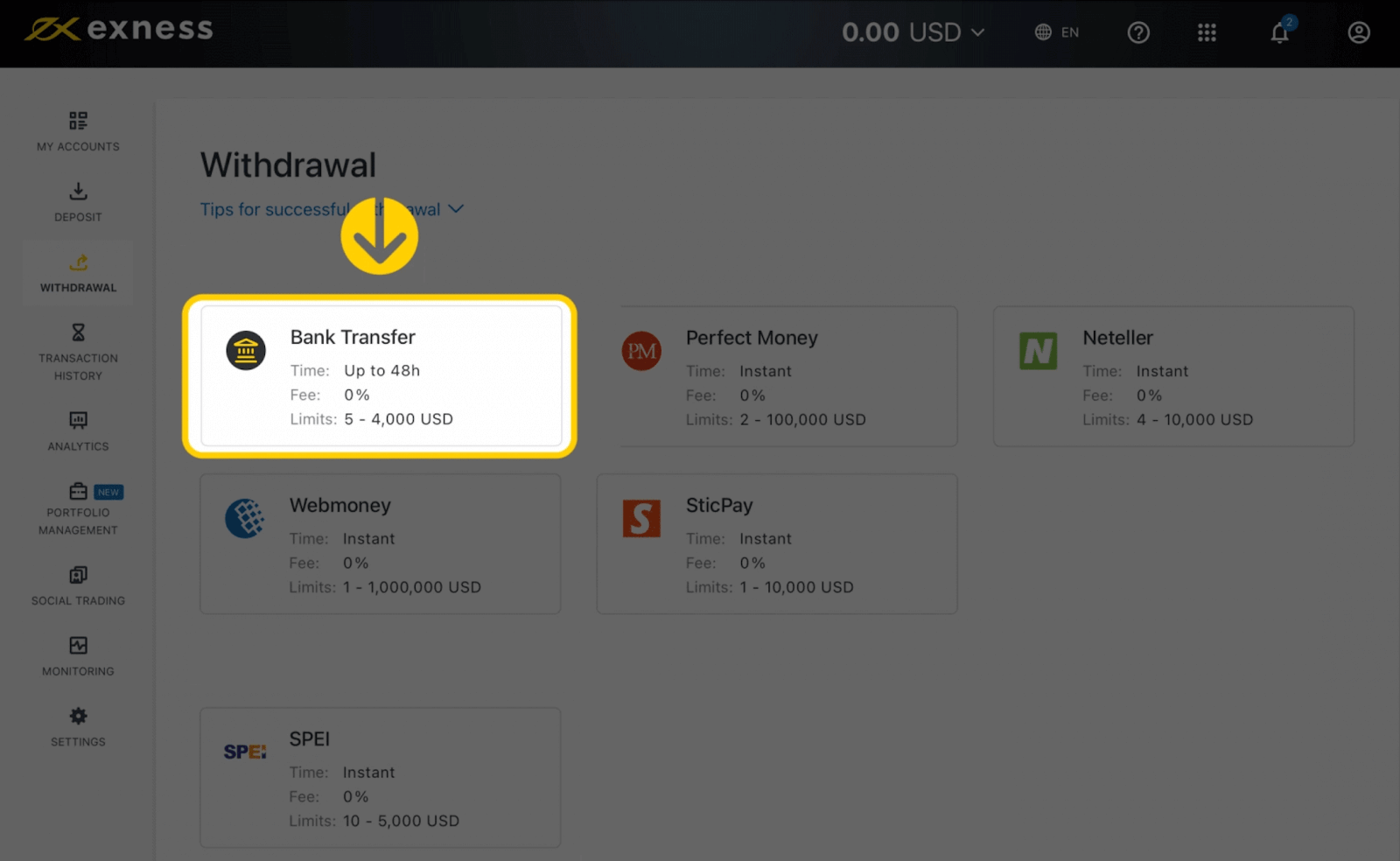
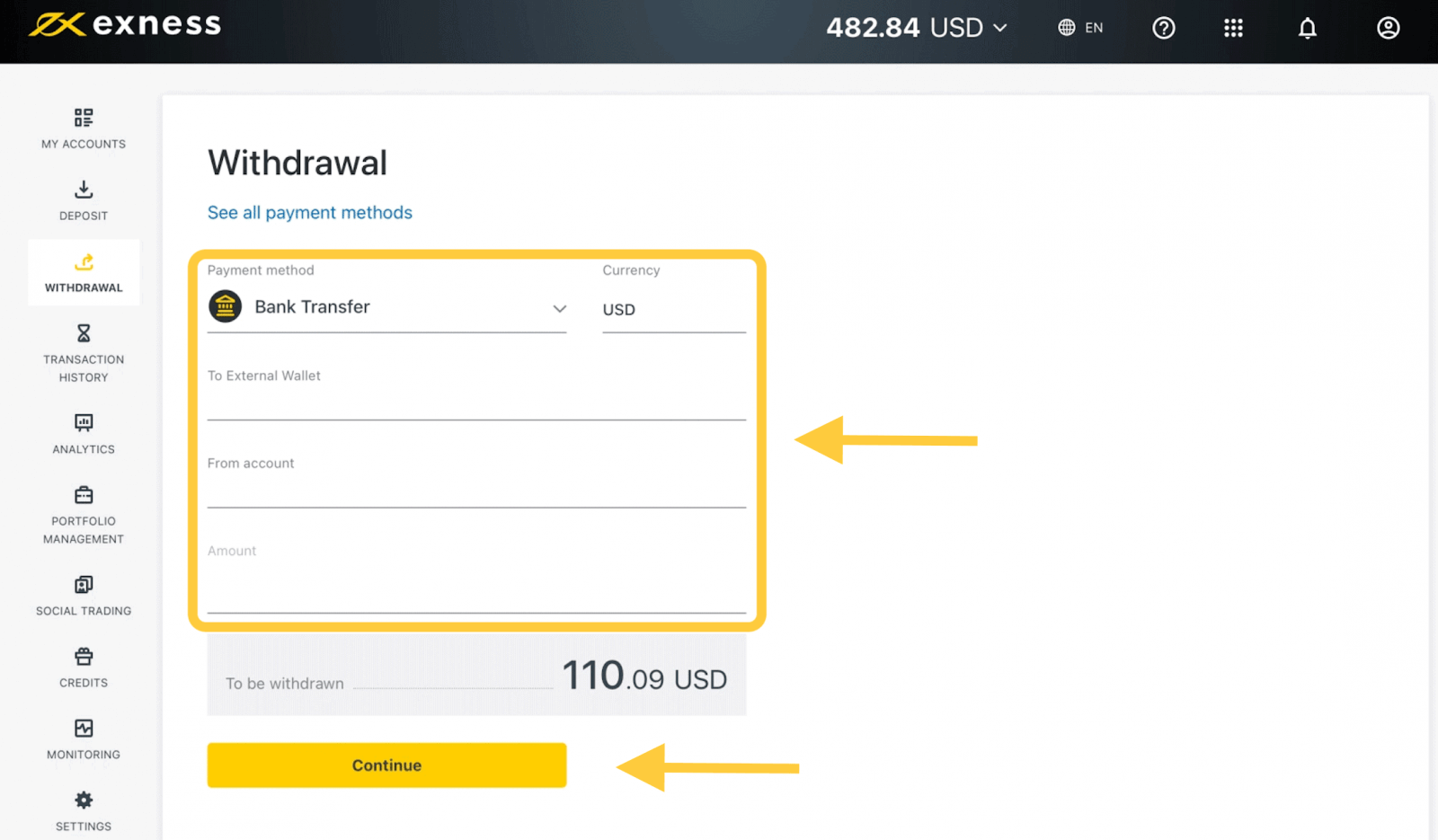
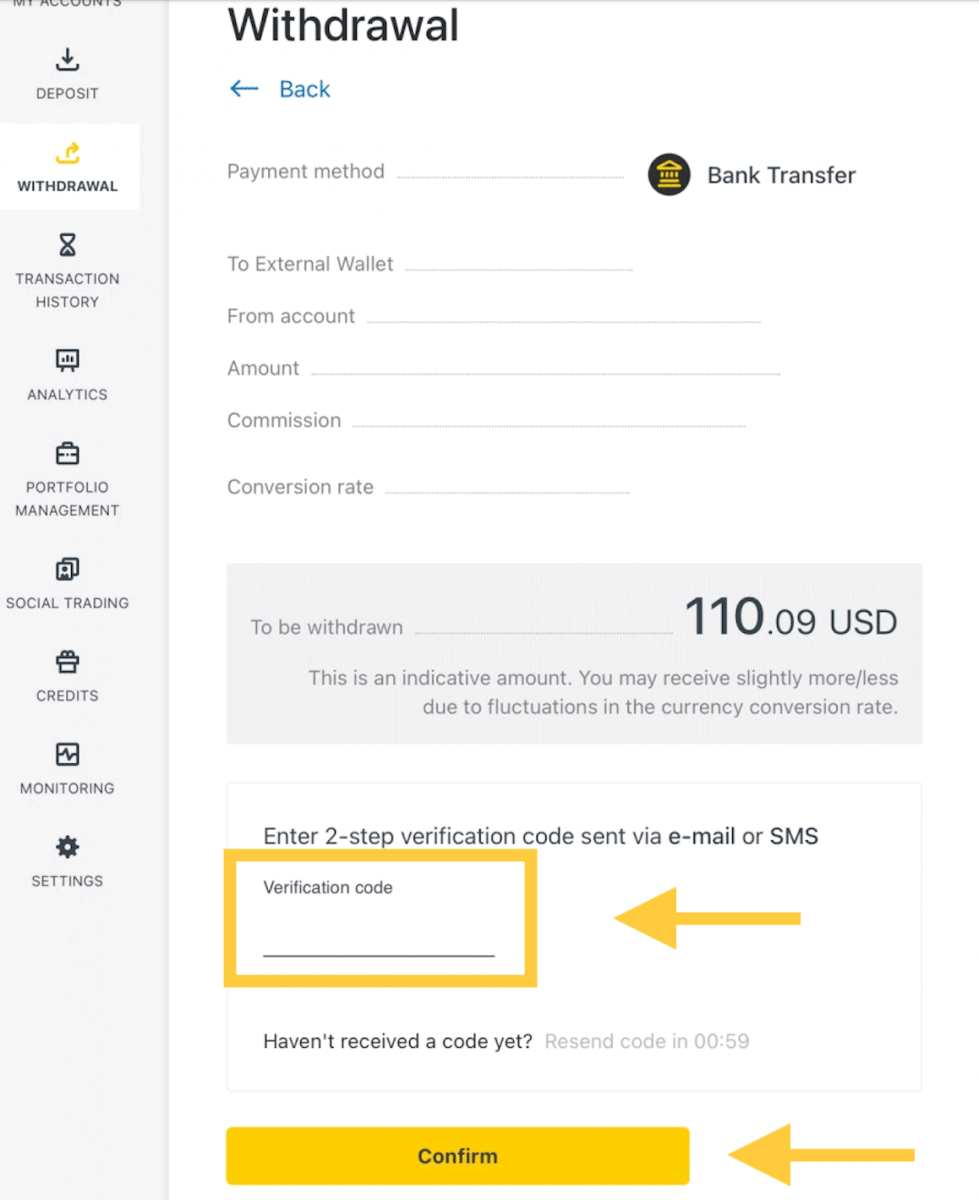
a. Banka adı
b. Banka hesap türü
c. Banka hesap numarası
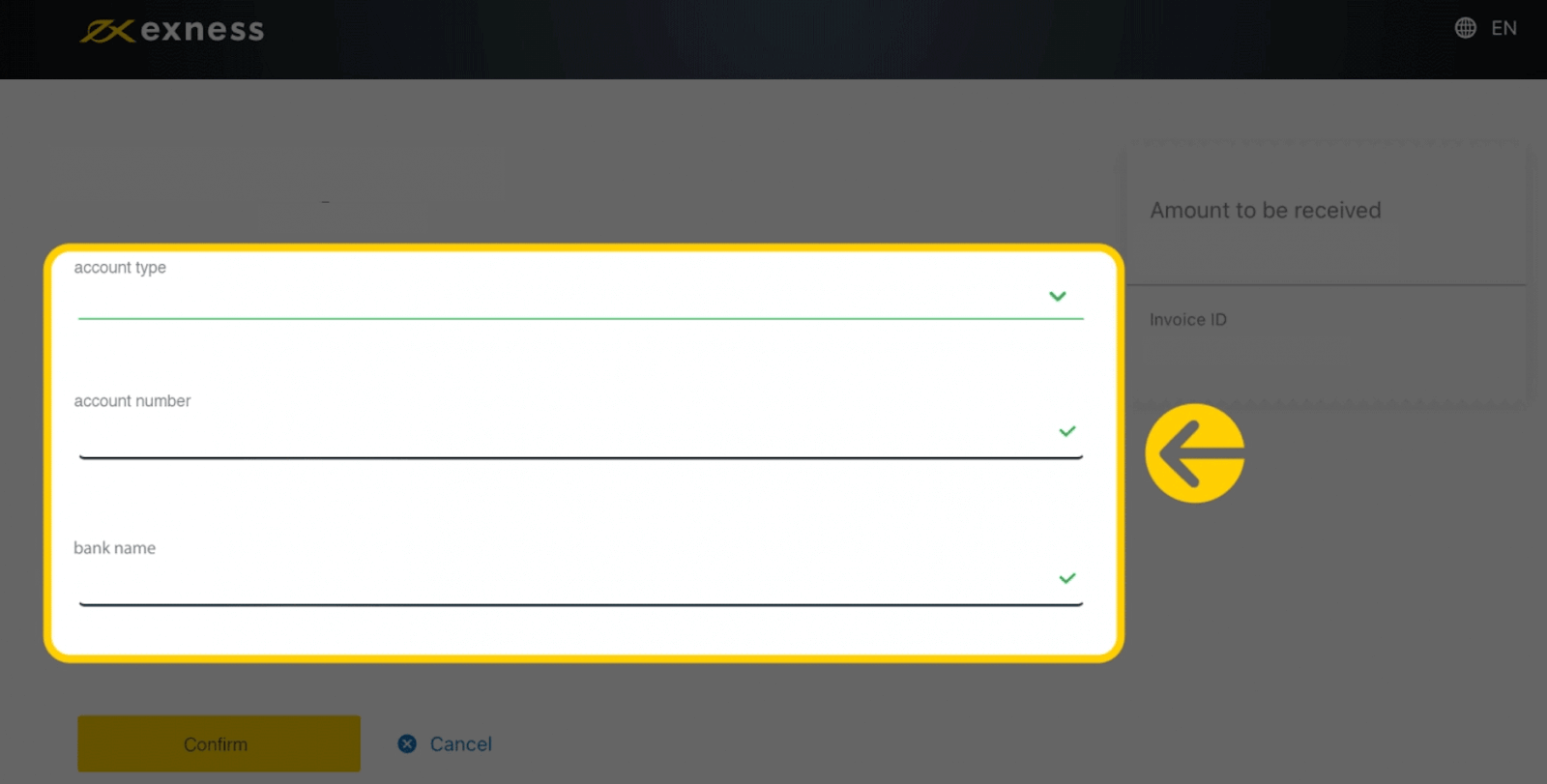
5. Bilgiler girildikten sonra Onayla'ya tıklayın .
6. Para çekme işleminin tamamlandığını onaylayan bir ekran gelecektir.
Havale İşlemleri
Ticaret hesaplarınızdan havale yoluyla para çekme işlemi, dünya genelindeki belirli ülkeler için mevcuttur. Havaleler, erişilebilir, hızlı ve güvenli olma avantajını sunar1. Kişisel Alanınızın Para Çekme bölümünde Havale (ClearBank üzerinden) seçeneğini belirleyin . 2. Para çekmek istediğiniz ticaret hesabını, para çekme para biriminizi ve para çekme tutarını seçin. Devam'a tıklayın . 3. İşlemin bir özeti gösterilecektir. Kişisel Alanınızın güvenlik türüne bağlı olarak size e-posta veya SMS ile gönderilen doğrulama kodunu girin. Onayla'ya tıklayın . 4. Banka hesap bilgileri ve alıcının kişisel bilgileri dahil olmak üzere sunulan formu doldurun; lütfen tüm alanların doldurulduğundan emin olun, ardından Onayla'ya tıklayın . 5. Son bir ekran, para çekme işleminin tamamlandığını ve işlendikten sonra paranın banka hesabınıza yansıyacağını onaylayacaktır.
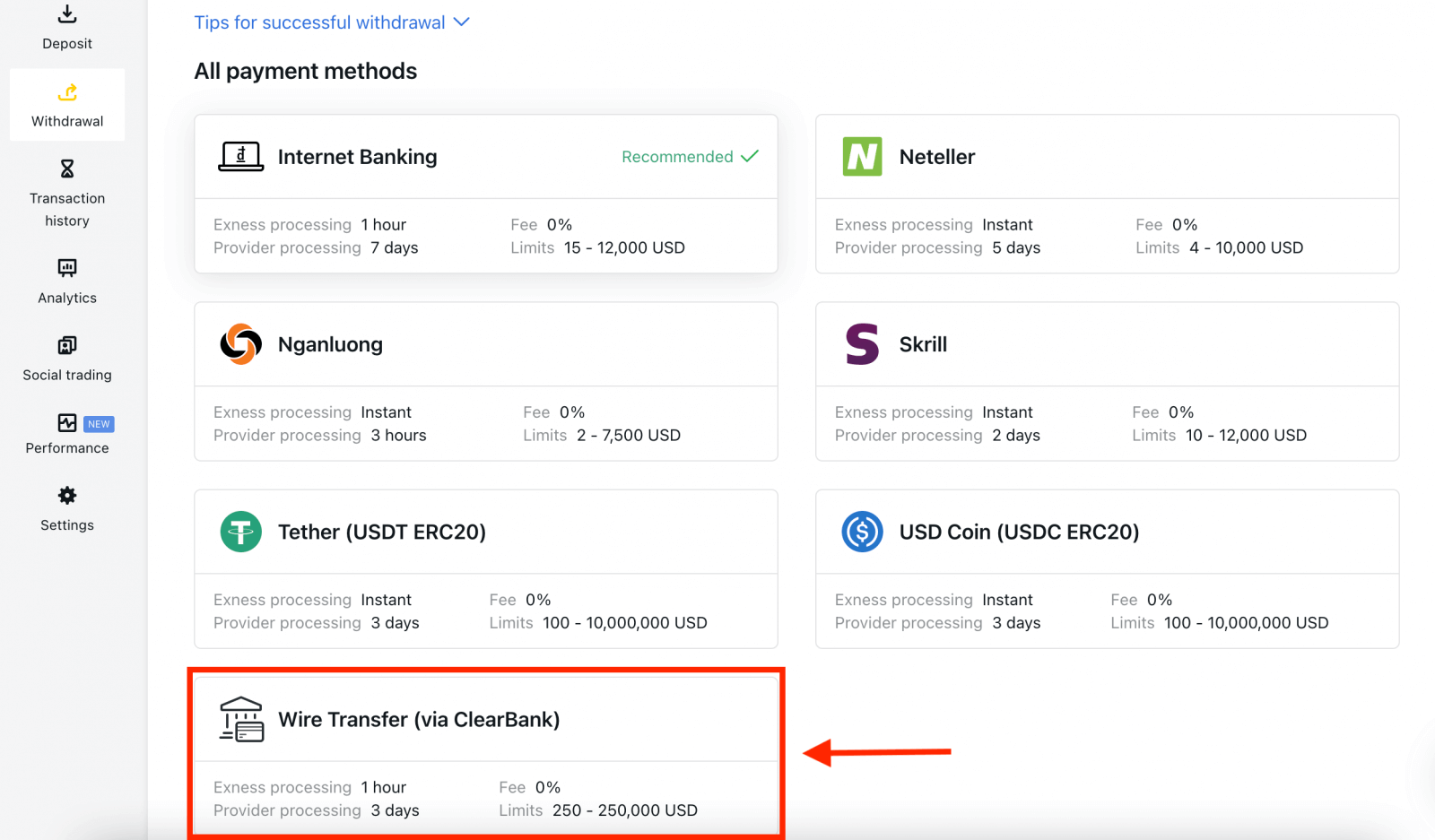
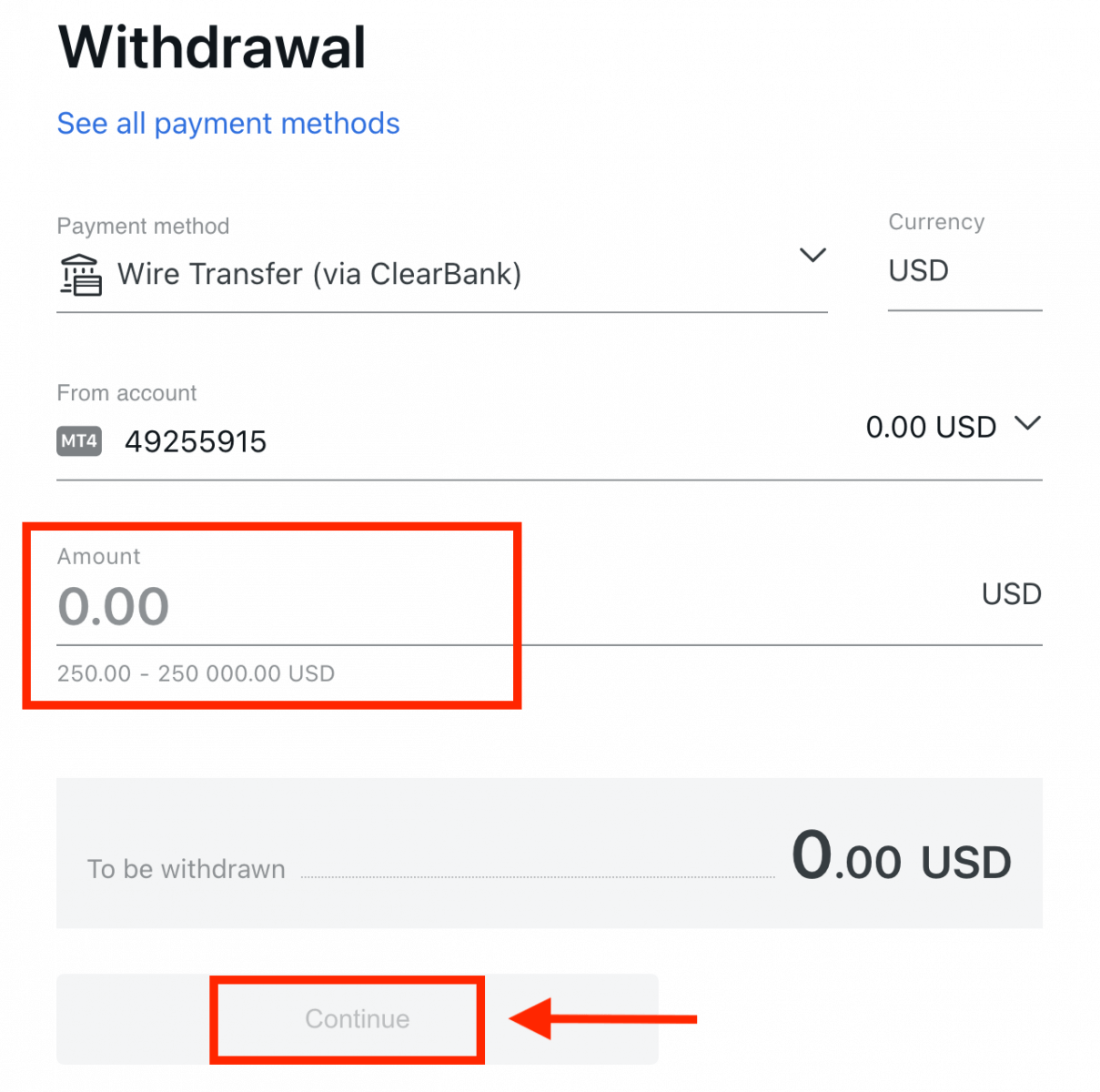
Elektronik Ödeme Sistemleri (EPS)
Skrill, dünya çapında yaklaşık 200 ülkede kullanılabilen çok popüler bir elektronik ödeme yöntemidir. Skrill'i kullanmak, çeşitli siteler arasında anında para transferi yapmanıza yardımcı olabilir. 1. Kişisel Alanınızın Para Çekmebölümünde Skrill'i seçin . 2. Para çekmek istediğiniz işlem hesabını seçin ve Skrill hesap e-postanızı girin; işlem hesabınızın para biriminde para çekme tutarını belirtin. Devam'a tıklayın . 3. İşlemin bir özeti gösterilecektir. Kişisel Alanınızın güvenlik türüne bağlı olarak size e-posta veya SMS ile gönderilen doğrulama kodunu girin. Onayla'ya tıklayın. 4. Tebrikler, para çekme işleminiz artık işleme alınacak.
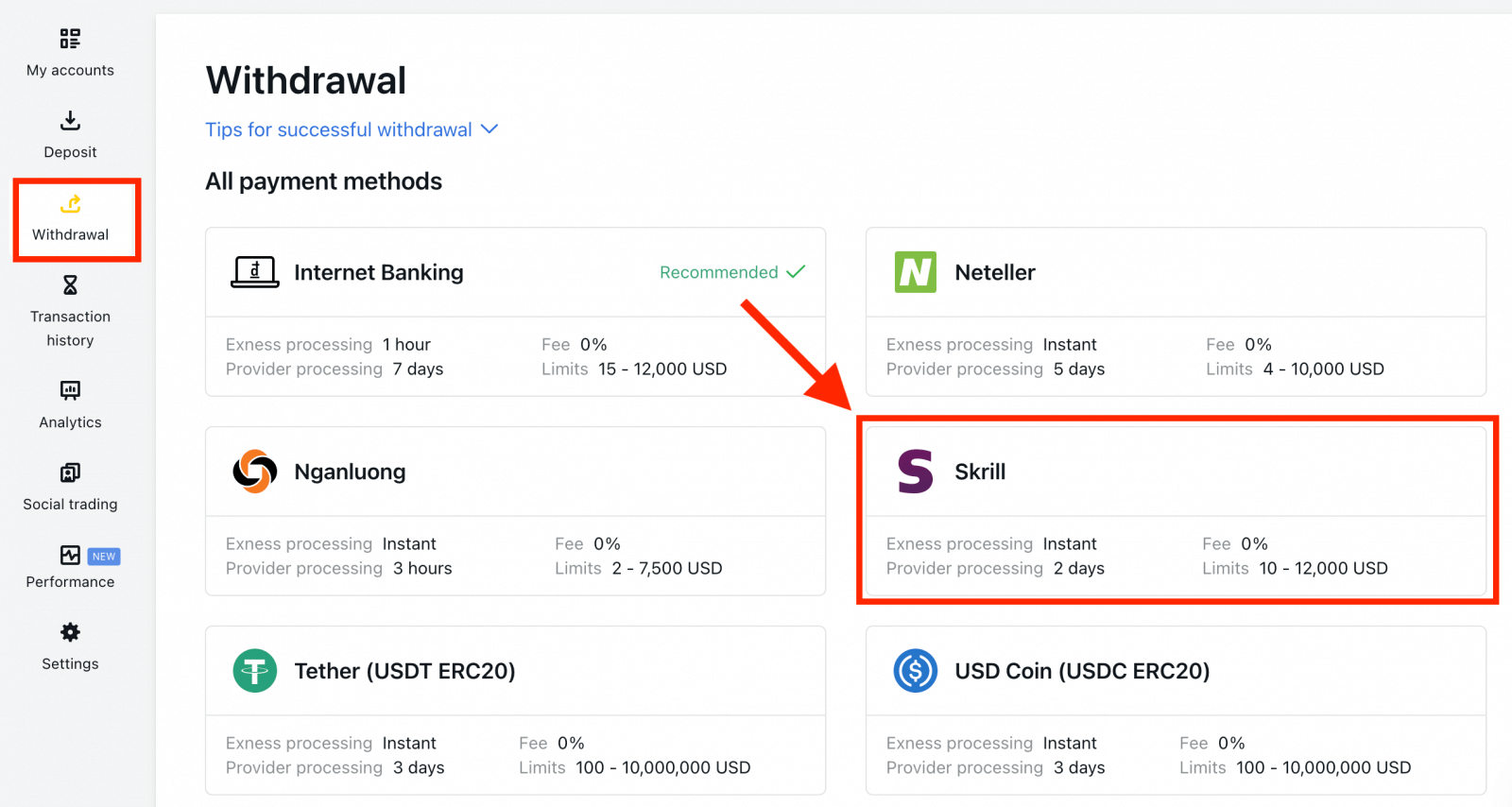
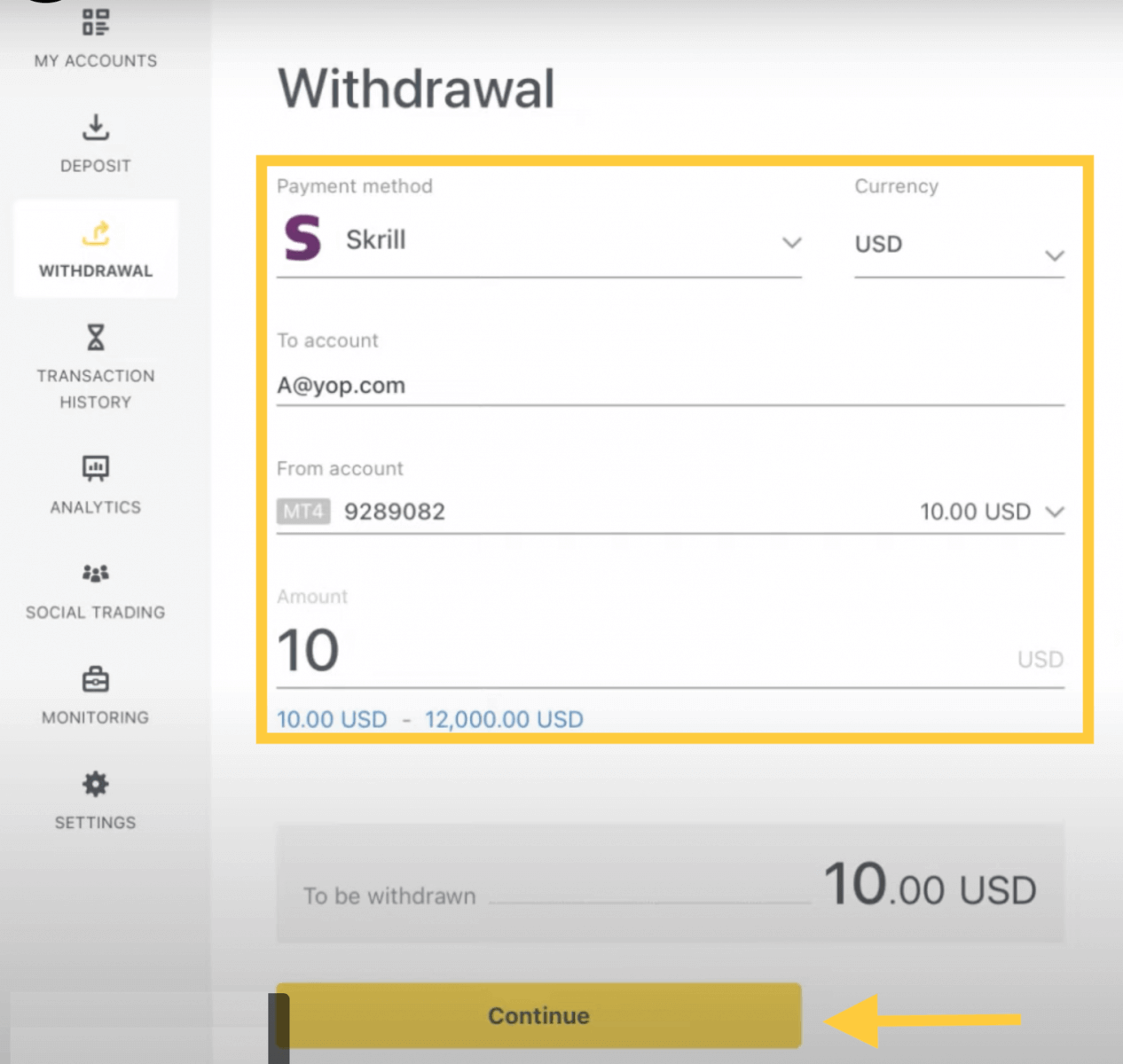
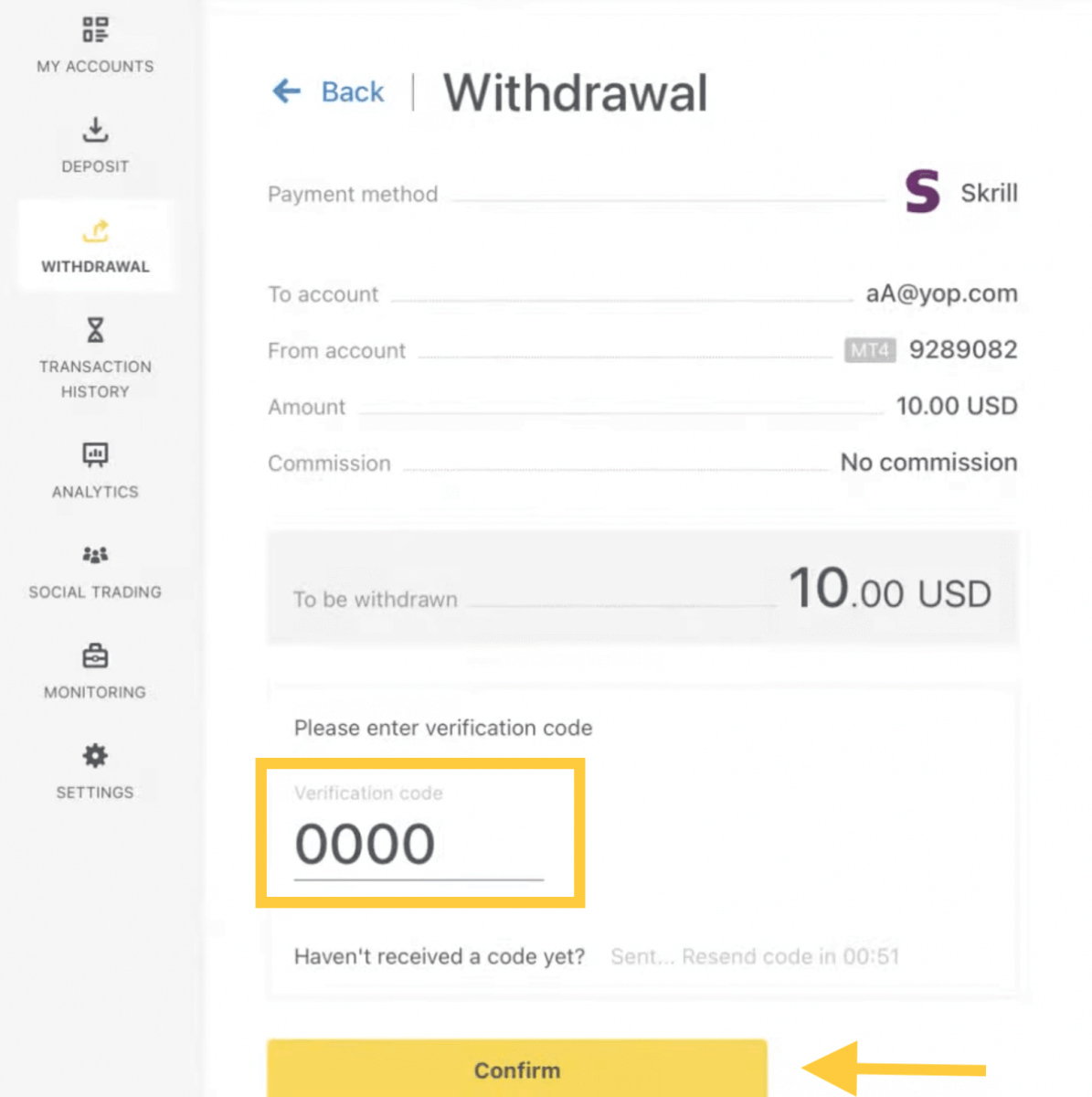
Not: Skrill hesabınız bloke edildiyse lütfen sohbet yoluyla bizimle iletişime geçin veya [email protected] adresine hesabın süresiz olarak bloke edildiğine dair kanıtla birlikte e-posta gönderin. Finans departmanımız sizin için bir çözüm bulacaktır.
Sıkça Sorulan Sorular (SSS)
Para çekme ücretleri
Para çekerken herhangi bir ücret alınmaz, ancak bazı ödeme sistemleri işlem ücreti uygulayabilir. Para yatırmak için kullanmaya karar vermeden önce ödeme sisteminiz için herhangi bir ücret olup olmadığını bilmeniz en iyisidir.
Para çekme işlemi süresi
Elektronik Ödeme Sistemleri (EPS) tarafından yapılan çekimlerin büyük çoğunluğu anında gerçekleştirilir, yani işlemin birkaç saniye içinde (en fazla 24 saate kadar) manuel işleme tabi tutulmadan incelendiği anlaşılır. İşlem süreleri kullanılan yönteme göre değişebilir, ortalama işlem genellikle beklenen süre kadardır, ancak aşağıda gösterilen maksimum süreyi (örneğin x saate/güne kadar) almak mümkündür. Belirtilen çekim süresi aşılırsa lütfen Exness Destek Ekibiyle iletişime geçin, böylece sorun gidermenize yardımcı olabiliriz.
Ödeme Sistemi Önceliği
İşlemlerinizin zamanında yansıtılmasını sağlamak için, verimli hizmet sunmak ve finansal düzenlemelere uymak için uygulanan ödeme sistemi önceliğini not edin. Bu, listelenen ödeme yöntemleri aracılığıyla yapılan çekimlerin bu öncelikle yapılması gerektiği anlamına gelir:
- Banka kartı iadesi
- Bitcoin iadesi
- Kar çekimleri, daha önce açıklanan para yatırma ve çekme oranlarına uyularak gerçekleştirilir.
Ödemesiz dönem ve çekimler
Ödeme süresi içerisinde ne kadar para çekilebileceği veya transfer edilebileceği konusunda bir sınırlama yoktur. Ancak şu ödeme yöntemleri kullanılarak çekim yapılamaz:- Banka Kartları
- Kripto Cüzdanları
- Mükemmel Para
Para yatırma işleminde kullanılan ödeme sistemi çekim sırasında kullanılamıyorsa ne yapmalıyım?
Para yatırma işlemi için kullanılan ödeme sistemi çekim sırasında kullanılamıyorsa, alternatif olarak lütfen sohbet, e-posta veya arama yoluyla Destek Ekibimizle iletişime geçin. Size yardımcı olmaktan mutluluk duyarız.Bunun ideal bir durum olmadığını, ancak bazen sağlayıcının tarafındaki bakım sorunları nedeniyle belirli ödeme sistemlerini kapatmamız gerekebileceğini unutmayın. Yaşanan herhangi bir rahatsızlıktan dolayı özür dileriz ve size her zaman destek olmaya hazırız.
Paramı çektiğimde neden “yetersiz bakiye” hatası alıyorum?
İşlem hesabında çekim talebini tamamlamak için yeterli kullanılabilir fon olmayabilir.Lütfen aşağıdakileri onaylayın:
- İşlem hesabında açık pozisyon bulunmamaktadır.
- Çekim işlemi için seçilen işlem hesabının doğru hesap olması.
- Seçilen işlem hesabında çekim için yeterli miktarda para bulunmaktadır.
- Seçilen para biriminin dönüşüm oranı yetersiz miktarda fon talebinde bulunulmasına neden oluyor.
Daha fazla yardım için
Bunları onayladıysanız ve hala "yetersiz bakiye" hatası alıyorsanız, lütfen yardım almak için Exness Destek Ekibimizle şu bilgilerle iletişime geçin:
- Ticaret hesap numarası.
- Kullandığınız ödeme sisteminin adı.
- Aldığınız hata mesajının (eğer varsa) ekran görüntüsü veya fotoğrafı.
Sonuç: Exness'te Paranızı Verimli Şekilde Alım Satım Yapın ve Çekin
Exness'te forex ticareti yapmak ve çekimleri yönetmek kullanıcı dostu ve verimli olacak şekilde tasarlanmıştır. Bu kılavuzu takip ederek, forex'te güvenle ticaret yapabilir ve fonlarınızı kolaylıkla yönetebilirsiniz. İster yeni başlıyor olun, ister ticaret stratejinizi optimize etmek istiyor olun, Exness başarılı bir ticaret deneyimi için gereken araçları ve desteği sağlar. Exness ile yolculuğunuza bugün başlayın ve fonlarınızı zahmetsizce yönetirken forex ticaret fırsatlarınızdan en iyi şekilde yararlanın.